Шаблон шапки ютуб: Шаблон шапки для YouTube. » Pechenek.NET
Шаблон шапки для YouTube. » Pechenek.NET
Всем привет. В данной статье расскажу о том как изменить шапку канала на youtube, о её размерах и приведу примеры шаблона.
Как Вы знаете у каждого есть возможность создать свой канал на YouTube, размещать там свои ролики и собирать подписчиков, которым интересно Ваше творчество. И всегда хочется создавать что-то уникальное, не только в видео роликах, но и в оформлении самого канала. И у нас есть такая возможность. Каждый пользователь может создать уникальную шапку для своего канала, в которой можно разместить всё что Вам необходимо.
Максимальный размер шапки будет 2560 x 1440 пикселей. Такой размер выбран из-за того что наша шапка будет отображаться по разному на разных устройствах. Для того чтобы наш канал выглядел красиво и привлекательно, необходимо корректное отображение на всех устройствах.
Рекомендации от YouTube:
Кроме того, рекомендуем соблюдать следующие параметры изображения:
- Минимальный размер изображения:
2560 x 1440 пикселей. - Минимальный размер “безопасной зоны”: 1235 x 338 пикселей. Это та часть изображения, которая видна на всех устройствах.
- Максимальная ширина: 2560 x 423 пикселей. Если загрузить такое изображение, то “безопасная зона” будет отображаться полностью, а остальные части картинки – в зависимости от окна браузера.
- Размер файла: не более 4 МБ.
Вот как выглядит шаблон (скачать можно ТУТ):
Думаю всё понятно, по центру у нас “Безопасная зона”, будет видна на всех устройствах. Чуть шире уже планшеты, компьютеры. Ну а самое большое, это фон, для тв. Можно конечно же обойтись и безопасной зоной, и везде будет одно и то же. Примеры того как будет отображаться шапка на разных устройствах:Суть я думаю понятна. Теперь берём шаблон для шапки и на основе его рисуем свой. Добавляем фон, текст и всё что необходимо. Я сделал такую шапку:
Шапка для youtube
Дальше нам необходимо наш рисунок добавить в шапку на канал YouTube. Наводим мышку на нашу шапку, и в правом углу нажимаем на иконку “Карандаша” и выбираем опцию “Изменить оформление канала”. Загружаем наш рисунок и выбираем его.
Наводим мышку на нашу шапку, и в правом углу нажимаем на иконку “Карандаша” и выбираем опцию “Изменить оформление канала”. Загружаем наш рисунок и выбираем его.
Меняем шапку на канале YouTube
В итоге на канале она выглядит так:
Конечная шапка для канала на youtube
Так же прилагаю мой шаблон в формате фотошопа – Шапка для канала на youtube_pechenek.net
На этом пожалуй всё. Не забывайте пользоваться кнопками «Поделиться в соц. сетях», так же подписываться на наш Канал и группы в ВК, Twitter, Facebook.
Всем удачи и море печенек!
Шапка YouTube-канала: размер, как создать, шаблоны и примеры
Шапка YouTube-канала (обложка, фон) — это его «лицо». По обложке можно понять, о чем канал. Некоторые авторы меняют обложки под конкретные события, например, перед запуском вебинара. Зрители могут видеть шапку при переходе на канал из поиска YouTube, из видео или через ссылки, ведущие на главную страницу канала.
В статье расскажем, как быстро и бесплатно сделать шапку для YouTube-канала без помощи дизайнеров.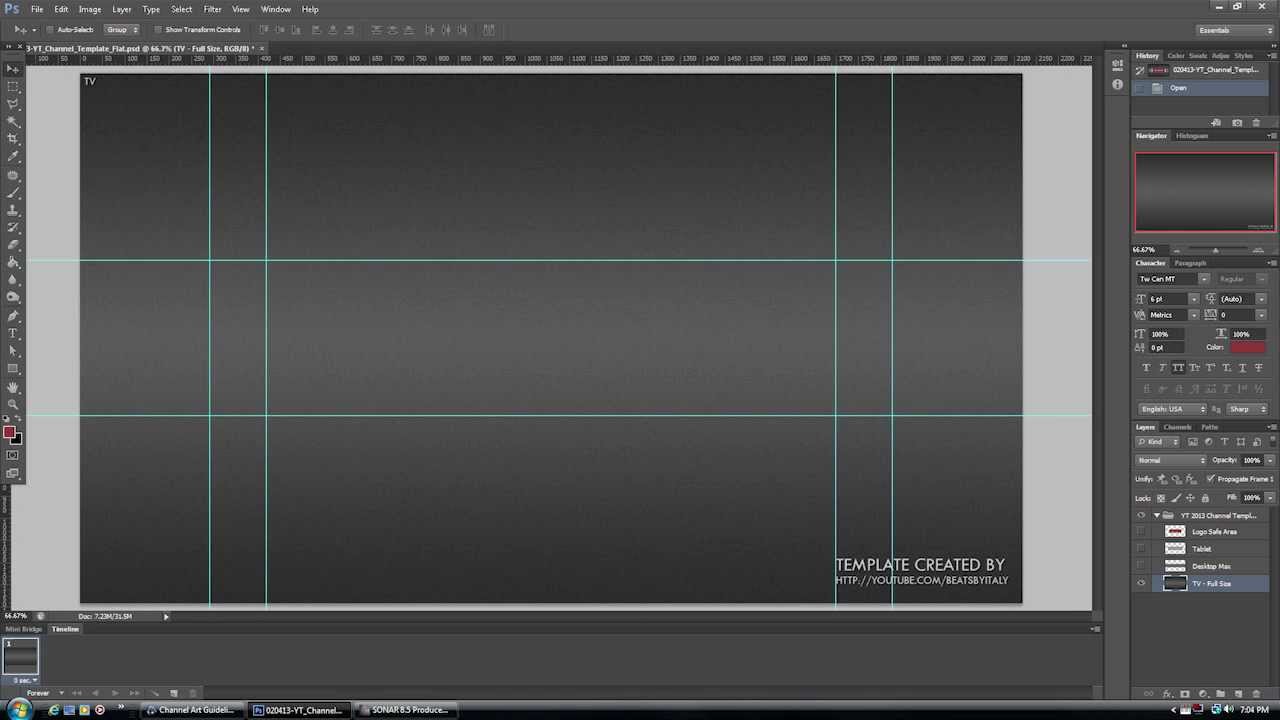
Рекомендуем: Click.ru – маркетплейс рекламных платформ:
- Более 2000 рекламных агентств и фрилансеров уже работают с сервисом.
- Подключиться можно самому за 1 день.
- Зарабатывайте с первого потраченного рубля, без начальных ограничений, без входного барьера.
- Выплаты на WebMoney, на карту физическому лицу, реинвестирование в рекламу.
- У вас остаются прямые доступы в рекламные кабинеты, рай для бухгалтерии по документообороту и оплатам.
Размеры шапки для Ютуб, формат, разрешение и вес картинки
Перед тем как делать обложку, продумайте концепцию — какие там будут надписи, цвета, картинки, нужен ли логотип. Если совсем нет идей — посмотрите у конкурентов и сделайте в похожем стиле (но только не 1 в 1).
А также запишите размеры шапки, формат и вес картинки:
- общий размер — 2560 x 1440 px, но не менее 2048 x 1152 px;
- формат — jpg, png;
- вес файла — до 6 МБ.
Общий размер — вся обложка, которая отображается на ТВ. Но на ПК, планшете и телефоне видна только часть картинки, поэтому самые важные детали должны быть размещены по центру.
— для ПК размер безопасной зоны — 2560 х 423 рх;
— для планшета — 1855 х 423 рх;
— для телефона — 1546 х 423 рх;
Обложка должна органично смотреться на всех устройствах.
Как сделать обложку для Ютуб-канала
Проще всего сделать обложку через онлайн-сервис Canva — не придется разбираться в сложных программах, нанимать дизайнеров или покупать дорогие шаблоны. Сервис позволяет создавать графику с нуля без дизайнерских навыков.
Только есть один нюанс — в Canva нет линейки, позволяющей определить безопасную зону в пикселях. И не все шаблоны сервиса составлены с учетом этой зоны. Поэтому стоит заранее скачать шаблон в виде картинки размером 2560 x 1440 px, например такой:
Поэтому стоит заранее скачать шаблон в виде картинки размером 2560 x 1440 px, например такой:
*можно найти в гугл картинках по запросу «шаблон для обложки ютуб-канала».
Теперь идем в сервис и делаем обложку.
Шаг 1. Заходим на сайт Canva.com и активируем 30 дневный бесплатный период. Позже от него можно отказаться и пользоваться сервисом бесплатно!
Кликаем на кнопку «Настраиваемый размер», устанавливаем размер полотна 2560 x 1440 px (откроется пустой лист). Либо открываем категорию шаблонов под названием «Оформление канала YouTube».
Шаг 2. Загружаем скачанный шаблон с размерами в канву через кнопку «Загрузки».
Шаг 3. Если используем готовый шаблон Canva, то нужно убедиться, что главные элементы (например, текст), находятся по центру. Для этого открываем выбранный шаблон, а поверх него ставим скачанную картинку с размерами.
Переносим картинку на задний план (меню картинки вызывается кликом правой кнопкой мыши).
Теперь делаем фон основного шаблона более прозрачным, чтобы увидеть, как текст расположен относительно безопасной зоны.
Если картинка после перемещения назад все равно закрывает собой фон (как в данном примере), и располагается за главными элементами, то прозрачность менять не надо — итак все видно.
Если элементы шаблона выходят за границы безопасной зоны — поправляем их (сдвигаем). Когда все перемещено и настроено, просто удаляем нашу картинку-шаблон и сохраняем обложку в JPG или PNG формате.
Шаг 4. Если создаём шапку Ютуб-канала с нуля, принцип похожий, только сначала ставим картинку с размерами, а потом добавляем элементы.
Можно сделать картинку более прозрачной, чтобы не мешала. Нажимаем на 3 точки, кликаем на значок прозрачности и устанавливаем комфортный уровень.
Шаг 5. Теперь добавляем поверх картинки важные элементы — текст, фигуры, картинку или лого.
Инструмент добавления текста находится в соответствующем разделе, фото в «Фото» (либо загружаем с ПК через кнопку загрузки), линии или фигуры — в разделе «Элементы».
В данном примере добавили название, поясняющий текст про новые серии (мотивирует пользователей возвращаться на канал), цветные плашки (чтобы текст контрастировал с фоном) и графический элемент.
Шаг 6. Когда все главные элементы добавлены, и остается только фон, удаляем картинку-шаблон с размерами.
Добавляем фон обложки. Если это должно быть фото — идем в раздел «Фото» или загружаем с ПК через раздел загрузок. Если однотонный фон или паттерн — идем в раздел «Фон».
Паттерны легче искать, если написать слово «Pattern» в поиске. Можно менять цвет большинства паттернов, как обычный цветной фон.
Скачиваем готовую картинку.
Как поставить обложку на Ютуб-канале: пошаговая инструкция
Шаг 1. Заходим на главную страницу YouTube (нужно авторизоваться), в правом верхнем углу жмем на свою аватарку. Во всплывающем окне жмем «Мой канал».
Шаг 2. Чтобы установить обложку первый раз, кликаем на синюю кнопку «Настроить вид канала».
В настройках жмем на раздел «Брендинг».
Шаг 3. Немного прокручиваем вниз, находим «Изображение баннера» и нажимаем «Загрузить».
Загружаем картинку с компьютера. Если ее размер меньше 2048 x 1152 px, картинка не загрузится, и выскочит предупреждение, что нужен другой размер. Если с размером все в порядке, YouTube покажет на картинке схематично, где будет видимая зона в зависимости от устройства. Показано 3 зоны — зона, которую видно на ТВ, зона, которую видно на компьютерах и зона, которую видно на всех устройствах (самая маленькая). Если все устраивает — жмем «Готово».
Чтобы поменять обложку на другую, снова идем в раздел «Брендинг», прокручиваем до «Изображение баннера» и жмем «Изменить». Можно также полностью удалить обложку.
Альтернативный способ — открыть раздел «Мой канал» с главной YouTube и в правом верхнем углу обложки найти значок фотоаппарата. Кликнув по нему мы попадаем в тот же раздел, что показан на скрине выше.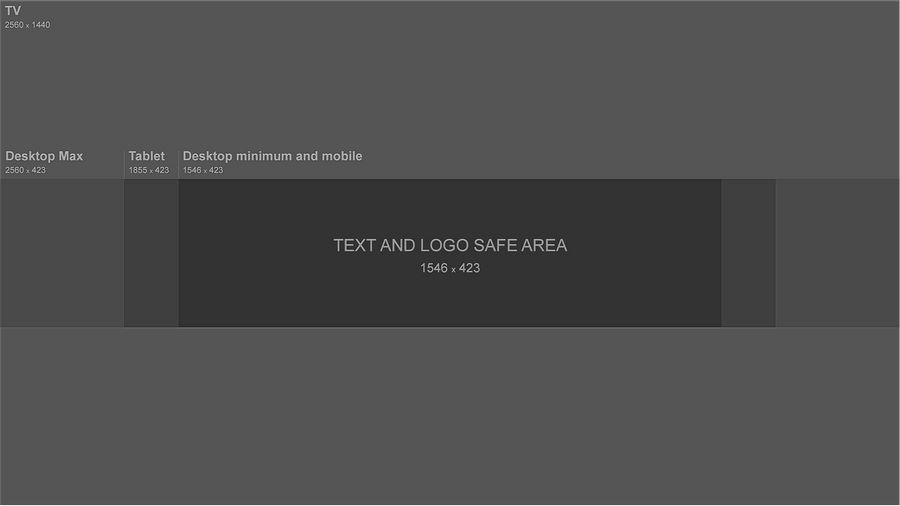
Где искать вдохновение — примеры удачных обложек
Пограничник — канал блогера, который в своих роликах разоблачает инфоцыган. На обложке канала по центру название, чуть ниже — ник, по которому можно найти автора во всех соцсетях. Эта часть отображается на всех устройствах. Также на обложке есть его фотография, но эта часть не видна на мобильных — только на ПК и Smart TV.
Совет: если вы — блогер или эксперт, разместите свое фото на обложке канала. Это поможет продвинуть личный бренд.
Бизнес-Молодость — проводят тренинги для желающих запустить свой бизнес и мастер-классы на тему психологии. На скрине ниже пример ситуативного баннера, созданного под конкретный тренинг. В данном случае обложка выступает рекламой тренинга. Идея подойдет для создателей экспертного контента, организаторов мероприятий, творческих людей.
Dream Team House — канал российского дома блогеров. Ребята регулярно снимают совместные видео для Тик-Ток, и параллельно каждый продвигает свои каналы и соцсети. Идея шапки подходит для творческих коллективов.
Идея шапки подходит для творческих коллективов.
Дима Масленников — ведет канал сразу на несколько тематик: паранормальные явления, челленджи, лайфхаки. Обложка канала в стиле horror явно посвящена плейлисту с роликами о паранормальных явлениях. Такой стиль подходит игровым и развлекательным каналам.
Мастерская Синдиката — канал на автомобильную тематику. На обложке 2 главных ведущих. Стиль баннера отражает содержание канала. Единственное, за что можно поставить минус — не совсем удачный шрифт на обложке, особенно это заметно на слове «Мастерская». Да и лого с кучей мелких деталей. Лучше использовать более «читабельный» шрифт и лаконичный логотип.
вДудь — канал, на котором журналист Юрий Дудь выкладывает свои интервью с известными людьми. На обложке ничего лишнего — название и фото. Хороший вариант для серьезных каналов.
МАРМАЖ — автор канала выкладывает мультики, в которых иронично рассказывает о своей жизни.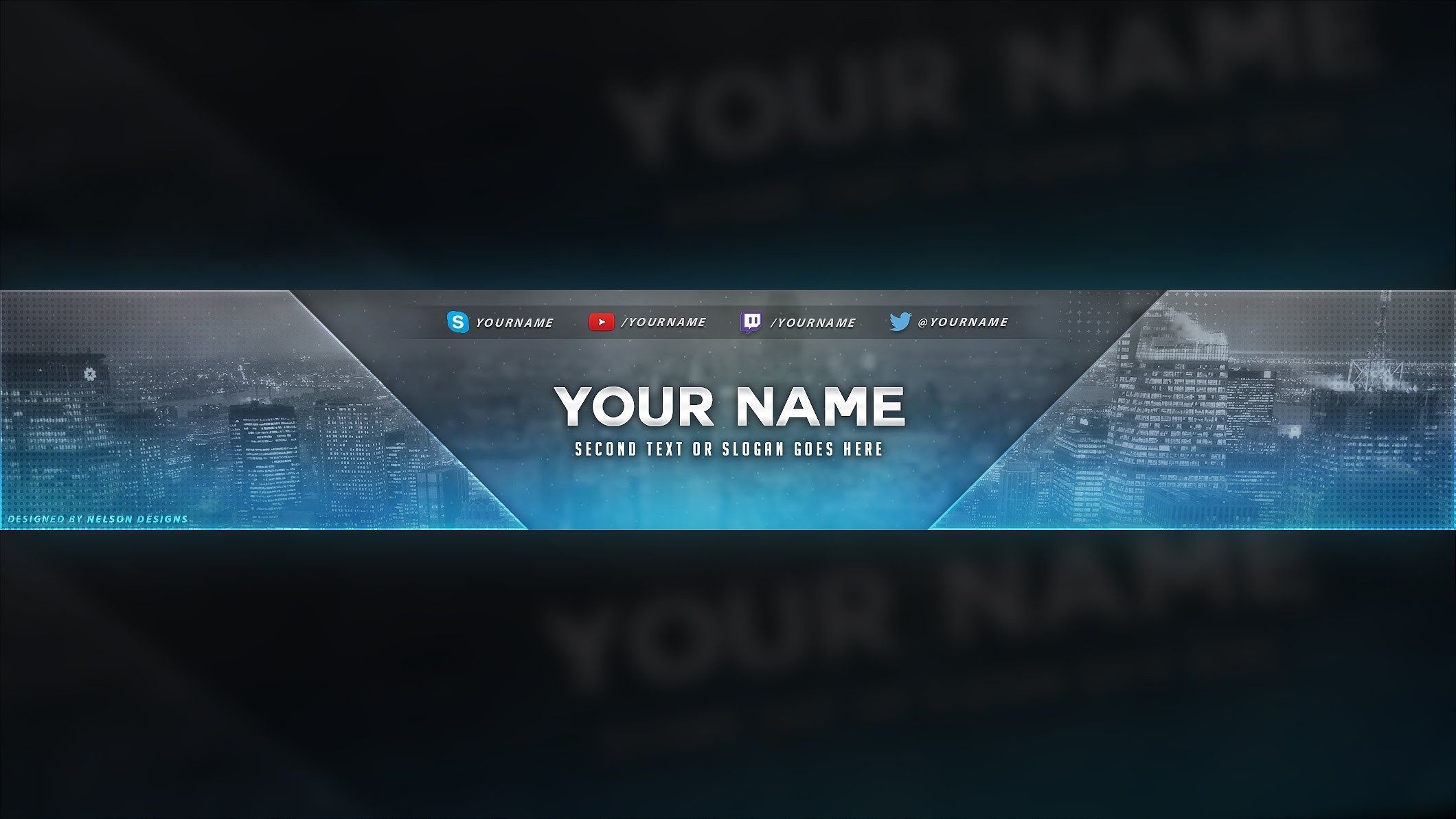 На обложке он сам, вернее его нарисованный персонаж. Но даже если вы не снимаете мультики и вообще не имеете никакого отношения к иллюстрациям, можете использовать эту идею. Для серьезного канала с экспертным контентом не подойдет, а вот для канала блогера в самый раз. Найдите иллюстратора, пришлите ему свое фото и закажите обложку, где будете нарисованный вы.
На обложке он сам, вернее его нарисованный персонаж. Но даже если вы не снимаете мультики и вообще не имеете никакого отношения к иллюстрациям, можете использовать эту идею. Для серьезного канала с экспертным контентом не подойдет, а вот для канала блогера в самый раз. Найдите иллюстратора, пришлите ему свое фото и закажите обложку, где будете нарисованный вы.
Вы наверняка видели каналы с большим количеством просмотров и подписчиков, но никакущей обложкой, например, на каналах Пушка и Ивангай.
Что же — все рекомендации напрасны? Нет! Дело в том, что эти каналы берут своим контентом, а Ивангай к тому же успешно раскрутил личный бренд. Их видео часто попадают в тренды, и подписчикам, в общем-то, все равно, что там на обложке. Но мы не советуем так делать. Во-первых, начинающим каналам надо сначала раскрутиться, и грамотное оформление YouTube-канала может в этом помочь. Во-вторых, на обложку обращают внимание новые посетители канала, которые еще не «распробовали» контент, и даже такая мелочь может повлиять на решение подписаться.
В Canva можно создать шапку для Ютуб-канала за несколько минут. При этом она может выглядеть не хуже дизайнерских обложек, созданных специалистами за деньги.
Полезные ссылки:
Размер шапки для YouTube | Разрешение обложки для канала
С чего начинать работу над YouTube-каналом начинающему видеоблогеру, который грезит миллионами просмотров, славой и серьезными доходами со своего канала? Разумеется, всё это невозможно без уникального и захватывающего контента, который найдет путь к своей аудитории. Однако первым шагом к успеху видеоблогера является оригинальное оформление канала, ведь именно оно сигнализирует потенциальной аудитории: «Эй, вот тут тебя, именно тебя, ждет кое-что интересное!».
Поэтому сегодня поговорим о грамотном оформлении своего видеоканала – каким должен быть размер шапки для «Ютуба», какое оптимальное соотношение сторон и разрешение обложки для канала, как будет меняться изображение шапки при просмотре с разных устройств, как сделать шапку самостоятельно и какие еще визуальные элементы нужно подготовить для оформления своего видеоблога на YouTube.
В конце статьи мы ответим на распространенные вопросы начинающих видеоблогеров.
Разрешение шапки на «Ютубе»
Обложку канала называют также фоном, шапкой и баннером. Из-за этого может возникать путаница, так что просто запомните: всё это – разные названия одного и того же изображения, которое презентует ваш видеоблог на YouTube. Итак, обложка – это изображение в верхней части канала и первое, что видит пользователь, когда приходит на канал. Попасть туда пользователь может по прямой ссылке, если вы занимаетесь продвижением своего YouTube-блога, или после просмотра видео, которое рекомендует видеохостинг (если видео заинтересует зрителя, и он перейдет на канал).
Вот почему обложка – такой важный элемент оформления. Она сама по себе – сигнал для пользователя: «Тут показывают что-то интересное», а вдобавок еще и рекламный инструмент, и способ повысить узнаваемость канала. Поэтому на обложке могут быть и картинки, и логотипы, и значки, и призывы к действию, и анонсы, и многое другое.
При этом важно, чтобы изображение соответствовало размерам, которые рекомендует видеохостинг. Слишком маленькую картинку YouTube растянет – и выглядеть это будет, мягко говоря, неэстетично. Слишком «тяжелое» изображение сервис безжалостно ужмет, и качество у итоговой картинки получится так себе. Ну а шапку слишком большого разрешения сервис обрежет так, как захочется ему, – и зачем, спрашивается, вы работали над концепцией обложки, которую YouTube просто пустил под нож?
Элементы шапки
Минимальное разрешение для шапки канала на «Ютубе» – 2048 × 1152 пикселей. Рекомендованный (оптимальный) размер картинки для обложки – 2560 × 1440 пикселей, «вес» – до 6 мегабайт. Оптимальный размер одновременно является и максимально допустимым для шапки канала.
И как это будет выглядеть на разных устройствах?
Понятно, что изображения масштабируются по-разному в зависимости от размера, соотношения сторон и разрешения экрана устройства, с которого пользователь заходит на сайт. Так, например, на смартфонах шапка канала выглядит как узкий баннер, а с широкоформатного телевизора пользователь увидит фоновое изображение на весь экран. На смартфонах и ПК отображается изображение одинаковой высоты, а вот ширина картинки при просмотре с компьютера оказывается намного больше.
Так, например, на смартфонах шапка канала выглядит как узкий баннер, а с широкоформатного телевизора пользователь увидит фоновое изображение на весь экран. На смартфонах и ПК отображается изображение одинаковой высоты, а вот ширина картинки при просмотре с компьютера оказывается намного больше.
Поэтому при создании изображения нужно учитывать, что шапка не будет одинаково отображаться на устройствах разного типа – на ПК, ноутбуках, планшетах, смартфонах, телевизорах. Можно, конечно, загрузить обложку поменьше, например, 1400 × 1400, но YouTube советует сделать иначе: поставить обложку 2560 × 1440 и запомнить еще одно разрешение – 1546 × 423 пикселей. Это так называемая безопасная зона на обложке, ее центральная часть, которая гарантировано избежит обрезки. В этой зоне можно размещать важные тексты, лого, девиз канала и другие узнаваемые элементы.
Итак, вот все параметры шапки YouTube-канала, о которых вам нужно помнить:
- Минимальное разрешение – 2048 × 1152 пикселей, меньше загрузить технически невозможно.

- Максимальное разрешение обложки, оно же оптимальное, – 2560 × 1440 пикселей.
- «Безопасная» центральная зона для шапки любого размера – 1546 × 423 пикселей.
- Максимальный «вес» шапки канала – 6 Мб.
- Формат изображения – JPG или PNG.
Вы можете использовать изображения других размеров и разрешений. Главное, чтобы размер шапки для канала попадал в диапазон, которые рекомендует YouTube.
Теперь давайте погружаться в тонкости работы над шапкой YouTube-канала.
Какие элементы должна содержать шапка канала на YouTube?
Никаких обязательных элементов нет, всё зависит от задач канала и видов вашей активности. Строго говоря, вся суть шапки – именно в «безопасной» центральной области. Остальное вообще можно заполнить однотонным фоном. Некоторые блогеры дополняют шапку нейтральной картинкой.
Вот общие советы по подготовке обложки:
- До того, как играться со шрифтами, сформулируйте, чем уникален ваш канал, для кого он предназначен, кого заинтересует.
 Это нужно, чтобы на обложке четко и лаконично сформулировать тематику, дать описание канала или просто удачно подобрать «говорящее» фоновое изображение.
Это нужно, чтобы на обложке четко и лаконично сформулировать тематику, дать описание канала или просто удачно подобрать «говорящее» фоновое изображение. - Ориентируясь на область просмотра, расположите ключевые элементы в «безопасной зоне».
- Обложку можно использовать как афишу. Например, давать там расписание выхода видео, анонсировать мероприятия и т.д. Вы можете использовать рамки и указатели, чтобы привлечь внимание зрителей к ключевой информации.
- Обложка может быть минималистичной (только лого, название и, быть может, ссылка на сайт) или содержать короткие описания. Можно добавлять тематические картинки или использовать фото автора, если вы делаете ставку на личный бренд.
- Можно подготовить не одно фоновое изображение, а небольшую коллекцию в одном стиле и менять фоны раз в сезон или перед важными событиями. Это уже вопрос ваших целей, способов коммуникации с аудиторией и желания экспериментировать.
Начинающим блогерам можно посоветовать сначала создать максимально простую, информативную и оригинальную обложку, а по мере развития канала работать над ее дополнением и улучшением.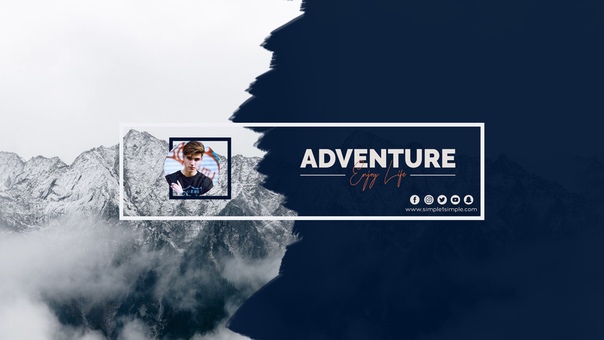
Как сделать шапку для YouTube-канала?
У YouTube есть галерея готовых обложек, и начинающие видеоблогеры нередко просто выбирают самый красивый с их точки зрения вариант. Однако тем, кто хочет всерьез заниматься развитием канала, желательно создать нечто оригинальное.
Есть два варианта создания шапки для канала:
1. В графических редакторах.
Это хороший вариант, если у вас есть навыки или вы готовы заплатить человеку, который умеет работать с графикой. Изучать возможности редактора, попутно создавая обложку для канала, – не очень удачная идея, если вы делаете серьезную ставку на видеоблогинг.
Вообще, создание обложки с нуля хорошо тем, что не ограничивает вас выбором из готовых шаблонов по определенной тематике, как это происходит в онлайн-сервисах. Для некоторых сфер такие сервисы предлагают хороший выбор обложек. Скажем, владелец канала о путешествиях, искусстве или lifestyle легко найдет здесь десятки подходящих изображений. А вот на игровой канал будет не так просто найти в онлайн-сервисах готовые картинки, которые еще не использовали другие блогеры. Скорее всего, вам просто предложат уже готовые обои из какой-нибудь популярной игры – «Майнкрафт», Cyberpunk 2077, DoTA и др.
Скорее всего, вам просто предложат уже готовые обои из какой-нибудь популярной игры – «Майнкрафт», Cyberpunk 2077, DoTA и др.
2. В онлайн-сервисах, у которых есть функция создания обложек для YouTube.
Раз нужна обложка, которая одинаково хорошо будет отображаться на разных устройствах и при разном соотношении сторон, имеет смысл воспользоваться шаблонами. Сервисы имеют не такой обширный функционал, как полноценный графический редактор, зато у них минимальный порог вхождения – не нужно обладать специальными навыками, чтобы сделать достойную обложку по шаблону.
Canva
Пожалуй, наиболее известный онлайн-сервис для работы с графикой. Здесь вам предложат и готовые шаблоны для оформления канала, и редактор. В редакторе вы сможете откорректировать шаблон по своему усмотрению, заменить и масштабировать любые элементы, добавить новые, использовать картинки и графику из коллекций сервиса или загружать собственные. Готовый баннер сможете скачать, выбрав желаемый формат файла. Поскольку Canva сохраняет проекты, в будущем вы сможете внести любые изменения или дополнения в обложку.
Поскольку Canva сохраняет проекты, в будущем вы сможете внести любые изменения или дополнения в обложку.
Достоинства
- Обилие шаблонов для создания обложек YouTube.
- Простор для кастомизации.
- Большой выбор инструментов даже в бесплатной версии.
Недостатки
- Небогатый выбор шрифтов.
- Баннеры с некоторыми фоновыми изображениями нельзя скачать в бесплатной версии.
- Нужно проверять, не выходит ли текст за видимую область шаблона, – может оказаться, что обложка не оптимизирована для всех устройств.
Snappa
Тут можно использовать шаблон или создать баннер с нуля, ориентируясь на сетку готового макета как на чистый холст, куда можно добавлять что угодно. Сам процесс работы продуман до мелочей. Например, при выборе фона сервис подсвечивает разметку и «безопасную зону», так что вы сразу видите не просто картинку, а частично собранный макет шапки.
Достоинства
- Множество бесплатных шаблонов.

- Шаблоны и макеты оптимизированы под все устройства.
Недостатки
- Сервис не русифицирован.
- Нет кириллических шрифтов, поэтому сервис подходит лишь для создания канала для англоязычных зрителей. Как вариант, можно платно загрузить шрифты, включая кириллицу.
Fotor
Очень похож по сути и набору инструментов на Canva, но больше заточен под TV.
Достоинства
- Обширный функционал.
- Огромные возможности для кастомизации.
Недостатки
- Сервис больше рассчитан на опытных пользователей, чем на новичков.
Часто задаваемые вопросы
Помимо размера обложки, нужно запомнить, какой размер у аватара профиля – 800 × 800 пикселей. Если вы собираетесь добавлять изображения поверх видео, то их нужно делать в размере 1280 × 720. Кстати, при создании аватарки учтите, что вы будете загружать квадратное изображение, но сервис обрежет края и сделает круг. Так что все важные элементы размещайте поближе к центру аватарки, а лучше вообще не помещайте там ничего важного – мелкие детали всё равно не будут видны.
Нужно нажать кнопку Мой канал –> Добавить оформление –> и загрузить картинку с компьютера. Появится окно предварительного просмотра, где можно увидеть, как картинка отобразится при просмотре со смартфона, компьютера и экрана телевизора. Чтобы увидеть, какая часть будет отображаться в превью, нажмите кнопку Кадрировать.
Как и в случае с шапкой канала, аватарку могут называть по-разному: иконкой, изображением профиля и даже логотипом. Последнее определение уж точно некорректное, хотя, конечно, на аватарку можно поставить и лого. Аватар – небольшая картинка, которая будет отображаться под каждым вашим видео и у строки названия канала. Поэтому желательно сделать обложку и аватарку в одном стиле и цветовой гамме. И еще учитывайте, что аватарка будет отображаться в других сервисах Google за пределами видеохостинга.
Вы можете сделать картинку для альбома того же размера, что и у обложки для канала YouTube – 2560 × 1440 пикселей, именно это рекомендует YouTube. Учитывайте, что эта картинка тоже будет выглядеть по-разному, если смотреть на страницу с планшета или со смартфона. Размер 2560 × 1440 явно слишком велик для мобильных устройств. Но тут тоже работает правило «безопасной зоны», которая находится в центре и гарантировано не попадет под обрезку, а размер ее – такой же, как размер «безопасной зоны» в шапке канала. На всякий случай добавим, что максимально допустимый размер обложки альбома – 4098 × 4098 пикселей.
Учитывайте, что эта картинка тоже будет выглядеть по-разному, если смотреть на страницу с планшета или со смартфона. Размер 2560 × 1440 явно слишком велик для мобильных устройств. Но тут тоже работает правило «безопасной зоны», которая находится в центре и гарантировано не попадет под обрезку, а размер ее – такой же, как размер «безопасной зоны» в шапке канала. На всякий случай добавим, что максимально допустимый размер обложки альбома – 4098 × 4098 пикселей.
Есть два пути: либо «скрутить» качество изображения, либо уменьшить разрешение. Второй путь обычно предпочтительнее.
Что ж, это вся информация, которая требуется начинающему блогеру для оформления своего канала на YouTube. Если же вы ищете инструмент для редактирования ваших видео, мы рекомендуем воспользоваться программой Movavi Video Suite. При помощи этой программы вы сможете не только редактировать ваши ролики, но и записывать экран и конвертировать файлы. В редакторе видео доступны фильтры, спецэффекты и инструменты редактирования для создания собственного видеоблога. Желаем вам удачи, терпения и неиссякаемого вдохновения!
Желаем вам удачи, терпения и неиссякаемого вдохновения!
30 бесплатных шаблонов для YouTube: дизайн шапок и обложек видео от Русабилити
YouTube – король видео в интернете. Каждый день в соцсеть заходит почти 2 миллиарда человек, причем 90% посетителей открывают здесь для себя новые бренды и продукты. Если хотите расширить охват и покорить видеотренд на пике его популярности, ваша компания должна иметь присутствие на YouTube. Красивое и профессиональное. С этим поможет 30 эксклюзивных бесплатных шаблонов шапок и обложек от Русабилити.
Создание любого канала на YouTube начинается с оформления. Здесь брендировать можно фото профиля, шапку (баннер) и обложки для видео. Идеально, если все эти элементы будут дополнять единую картину.
Мы захотели упростить вам задачу и вместе с профессиональным дизайнером подготовили пакеты шаблонов для YouTube. Все они выполнены в разных стилях, поэтому подойдут каналу любой тематики. К тому же вы без труда сможете изменить все элементы, загрузить свой логотип и отредактировать текст. Дизайн доступен в двух форматах:
Дизайн доступен в двух форматах:
- PSD для Photoshop. Вариант подойдет всем, у кого установлен этот графический редактор.
- Canva. Чтобы использовать шаблоны этого формата, вам не нужны специальные программы и навыки работы с ними. Внести нужные изменения можно онлайн через удобный и понятный инструмент. Просто перейдите по ссылке в описании шаблона, выберите “Использовать шаблон” и начните редактировать. Свои изображения загрузите в облако программы и перетащите в нужное место на макете, текст отредактируйте нажатием по блоку (его можно и удалить, тогда шаблон будет без текста). Если возникнут сложности, воспользуйтесь помощью сервиса – блок внизу справа.
Для каждого дизайна мы подготовили три файла:
- Шаблон шапки для YouTube размером 2560 х 1440 пикселей.
- Обложка для видео с фигурой размером 1280 х 720 пикселей.
- Обложка для видео с фоновым изображением 1280 х 720 пикселей.
Файлы распространяются бесплатно. Продажа запрещена.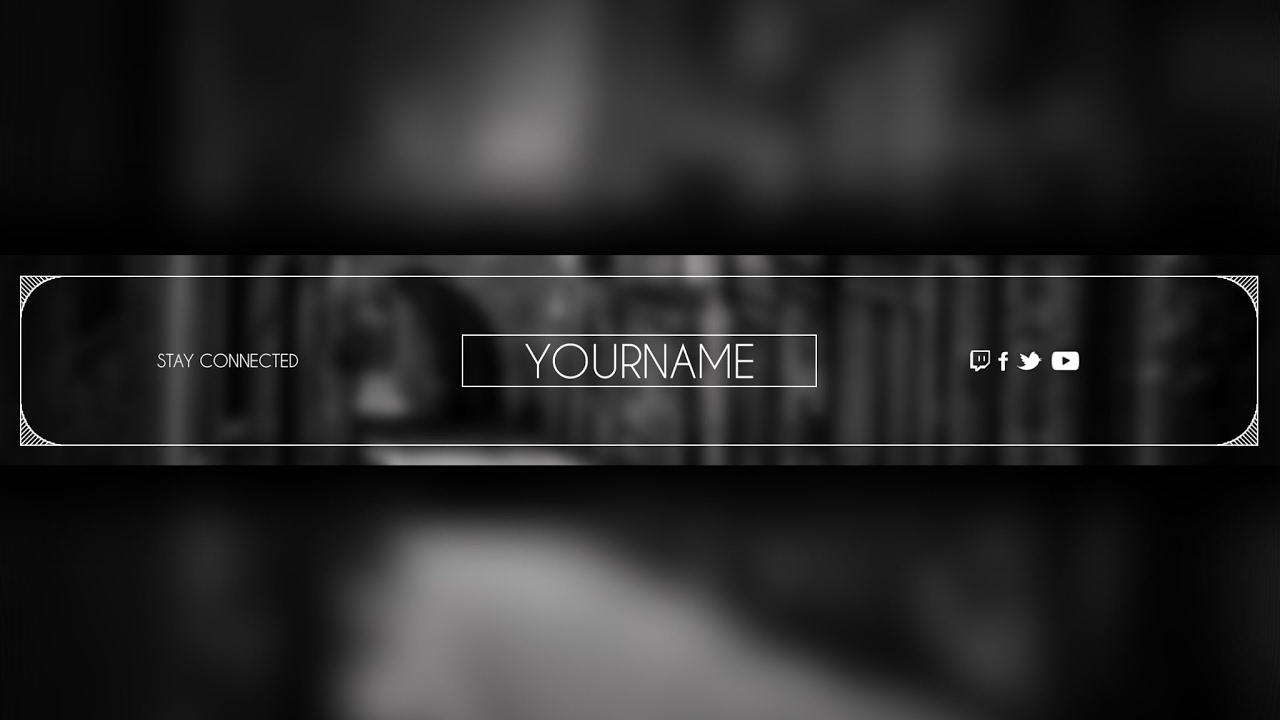 Если вы хотите поделиться нашими шаблонами на своем сайте, в социальных сетях, видео или в подкасте, обязательно добавьте активную ссылку на эту статью с упоминанием Русабилити. Спасибо, что не нарушаете наши авторские права.
Если вы хотите поделиться нашими шаблонами на своем сайте, в социальных сетях, видео или в подкасте, обязательно добавьте активную ссылку на эту статью с упоминанием Русабилити. Спасибо, что не нарушаете наши авторские права.
Шаблон 1: Мрамор
Canva | PSD
Светлый и профессиональный шаблон. Отлично подойдет для рассказа о компании, канала о бизнесе или личного блога специалиста. Основные цвета: черный и белый. В шапку можно добавить фото профиля, название и описание канала, а также три ссылки на другие соцсети.
Шаблон 2: Золото
Canva | PSD
Утонченный дизайн с золотыми акцентами станет идеальным решением для каналов о психологии и эзотерике, блогов о красоте и стиле жизни. Темный фон ассоциируется с бескрайним космосом, а тонкие линии подчеркивают отменный вкус автора. Шапку удобно дополнить названием канала, картинкой профиля, ссылками на другие соцсети и списком ваших преимуществ.
Шаблон 3: Розы
Canva | PSD
Этот набор шаблонов для YouTube – воплощение женственности.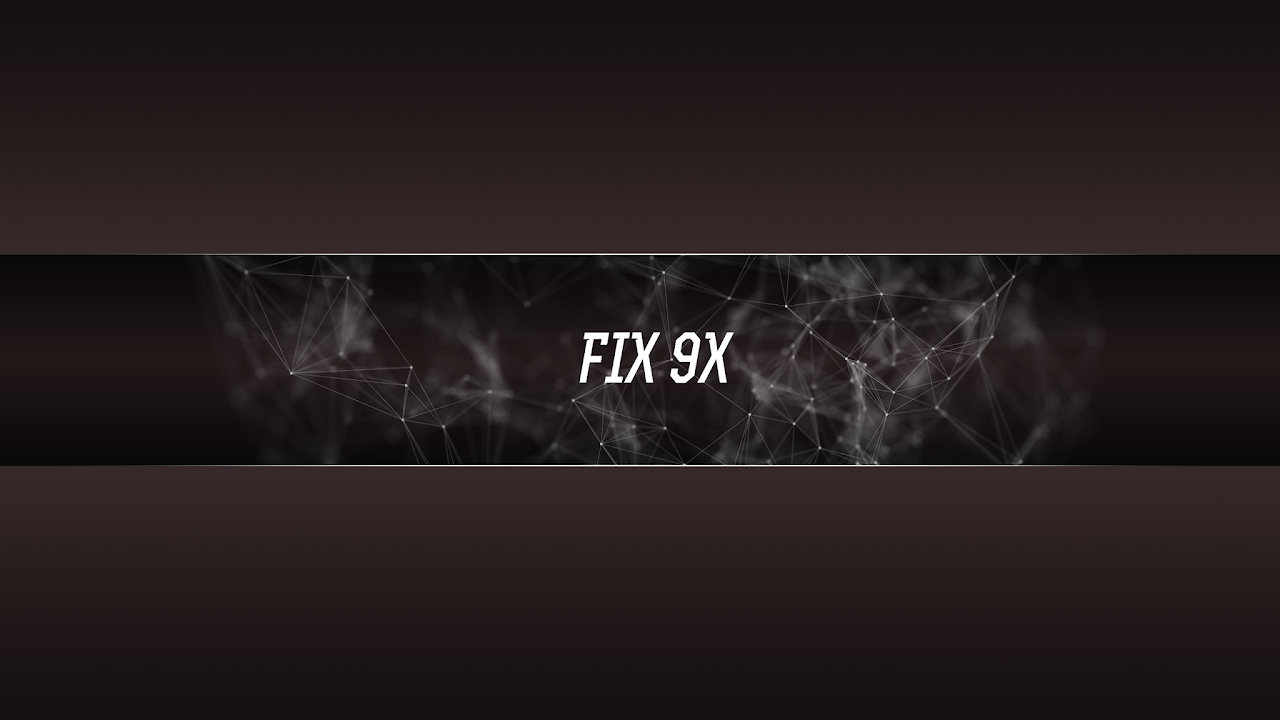 Приятные пастельные оттенки, блестки и нежные розы делают его отличным выбором для любого женского блога или компании, чьей целевой аудиторией являются преимущественно женщины. В шапке есть место для логотипа, названия канала, краткого описания и трех ссылок на другие соцсети.
Приятные пастельные оттенки, блестки и нежные розы делают его отличным выбором для любого женского блога или компании, чьей целевой аудиторией являются преимущественно женщины. В шапке есть место для логотипа, названия канала, краткого описания и трех ссылок на другие соцсети.
Шаблон 4: Серебро
Canva | PSD
Дизайн привлекает внимание темным фактурным фоном и серебряными фигурами. Выглядят шаблоны стильно и современно: украсят канал о технологиях, интернете и моде, а также присутствие любой компании. На обложку можно добавить логотип, название, описание и ссылки на соцсети.
Шаблон 5: Ультрафиолет
Canva | PSD
Динамичный и современный сет в фиолетовых оттенках. Отличное решение для оформления канала компании, а также блога о бизнесе, маркетинге и технологиях. В шапке можно указать название бренда, добавить описание и девиз.
Шаблон 6: Высота
Canva | PSD
Этот шаблон рассказывает о единстве противоположностей и покорении новых вершин. Если ваша задача – мотивировать или обучить зрителей, он вам придется по вкусу. Столкновение темного и светлого фона, горы и белые акценты также делают этот шаблон отличным выбором для блога о путешествиях или спорте. В шапку можно добавить фото, название канала, девиз, ссылки на сайт и соцсети.
Если ваша задача – мотивировать или обучить зрителей, он вам придется по вкусу. Столкновение темного и светлого фона, горы и белые акценты также делают этот шаблон отличным выбором для блога о путешествиях или спорте. В шапку можно добавить фото, название канала, девиз, ссылки на сайт и соцсети.
Шаблон 7: Градиент
Canva | PSD
Градиенты удерживают топовые позиции в списках трендов дизайна вот уже третий год. Яркое сочетание цветов и необычные формы особенно понравятся зрителям каналов о технологиях, играх и современной культуре. В шапке есть место для фото, названия бренда, девиза и трех ссылок на соцсети.
Шаблон 8: Органик
Canva | PSD
Этот пакет шаблонов посвящен всем любителям природы, эко-компаниям и сторонникам здорового образа жизни. Традиционный для тематики зеленый здесь сочетается с белым и серым. Шапку можно дополнить фотографией, названием канала, описанием и ссылками на другие соцсети.
Шаблон 9: Краска
Canva | PSD
Динамичные, приковывающие к себе внимание шаблоны.![]() Светлый фон и яркие красные акценты делают их интересным решением почти для любого канала: о жизни, бизнесе, маркетинге, увлечениях. В шапке можно указать название компании и девиз, добавить фото и три ссылки на соцсети.
Светлый фон и яркие красные акценты делают их интересным решением почти для любого канала: о жизни, бизнесе, маркетинге, увлечениях. В шапке можно указать название компании и девиз, добавить фото и три ссылки на соцсети.
Шаблон 10: Нежность
Canva | PSD
Самый нежный и загадочный набор шаблонов для ваших проектов. Основной цвет – сиреневый. Здесь тоже присутствует градиент, но куда более утонченный, чем в седьмом дизайне. Отличное решение для личного блога, продвижения услуг или компании. В шапку можно добавить картинку профиля, название канала, ссылки на соцсети и список ваших преимуществ.
Наши бесплатные шаблоны для YouTube – только основа для творчества. Смело меняйте цвета на фирменные, переставляйте местами элементы, подбирайте шрифты. Результат ограничен только вашей фантазией.
Напишите в комментариях, какие еще шаблоны для вас подготовить. Если дизайны понравились, поставьте лайк этому посту. Так мы поймем, что старались не зря. Спасибо ?
Шаблон для шапки YouTube
В статье мы разберёмся зачем нужна шапка для YouTube и каков должен быть шаблон изображения к ней. Какой смысл несет изображение на ней и как оно помогает продвигать свой канал. Шапка является одной из главных деталей оформления канала. С ее помощью канал становится более качественным и привлекающим внимание зрителей (особенно новых, способных пополнить ряды подписчиков). Улучшается его внешний вид, и сам канал выглядит как полноценный проект, которым автор постоянно занимается.
Какой смысл несет изображение на ней и как оно помогает продвигать свой канал. Шапка является одной из главных деталей оформления канала. С ее помощью канал становится более качественным и привлекающим внимание зрителей (особенно новых, способных пополнить ряды подписчиков). Улучшается его внешний вид, и сам канал выглядит как полноценный проект, которым автор постоянно занимается.
Какая информация должна быть на шапке
Шапка (баннер, фон) дает пользователю дополнительную информацию о канале и служит визуальным определением тематики выкладываемых видеороликов. Если автор Ютуб канала увлекается компьютерными играми или автомобилями, то баннер должен это отражать конкретными изображениями и названиями. Если автор ведет канал о косметике, то шапка должна содержать наименование фирмы и соответствующие картинки.
В шапке личного канала эффективнее всего будет поместить свою фотографию, служащую брендом, благодаря которой зрители быстро запоминают автора и в дальнейшем его узнают.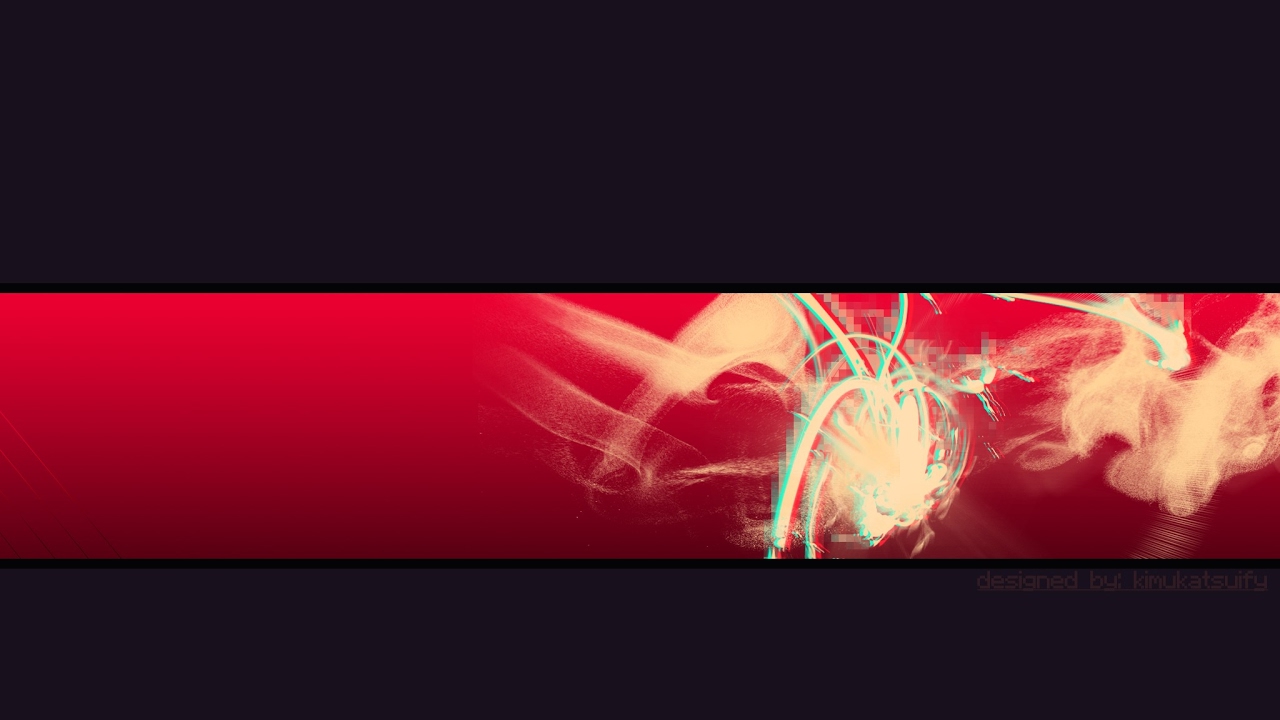 Если у канала нет определенного автора, и он выступает как проект для целевой аудитории, то в шапке можно красиво оформить название или логотип так, чтобы они были яркими и запоминающимися. Это будет соответствовать шаблону шапки для оформление Ютуб профиля.
Если у канала нет определенного автора, и он выступает как проект для целевой аудитории, то в шапке можно красиво оформить название или логотип так, чтобы они были яркими и запоминающимися. Это будет соответствовать шаблону шапки для оформление Ютуб профиля.
Автору YouTube канала следует начать с создания шапки, и время от времени изменять ее, обновлять и улучшать. Обновленная шапка привлечет повышенное внимание подписчиков, которые сразу заметят изменения в привычном оформлении, что в результате повысит количество просмотров.
Следует избегать излишеств и не делать шапку слишком необычной – достаточно создать лаконичный, яркий баннер, точно передающий тематику канала по шаблону.
При создании фона нужно соблюдать несколько простых требований:
- Минимум деталей и хорошо читаемый текст. У пользователей не должно рябить в глазах от множества мелочей.
- Изображение должно быть в меру ярким. Кричащие цвета раздражают.
- Лаконичный текст и краткое название.
 Этого достаточно для того, чтобы отразить суть проекта, не перегружая пользователей лишней информацией.
Этого достаточно для того, чтобы отразить суть проекта, не перегружая пользователей лишней информацией.
Зная эти нехитрые правила, вполне возможно самостоятельно создать уникальную и интересный шаблон шапки для YouTube.
Читайте также: Как стримить на Ютубе.
Какой размер должен быть у шапки по шаблону Ютуба
Кроме эстетических деталей, при создании шапки необходимо знать и некоторые технические тонкости шаблона. Для нормального просмотра баннера с любых устройств YouTube рекомендует загружать изображения размером 2560*1440 пикселей и не более 4 Мб.
В этом случае шапка смотрится красиво, не имеет обрезанных фрагментов и привлекает внимание пользователей. Такие большие размеры нужны для того, чтобы фон правильно отображался на современных ТВ с высоким разрешением, ведь многие пользователи сейчас заходят в интернет с телевизора. Маленькие изображения загрузить не получится, так как минимальный размер должен составлять 2048*1152 пикселей.
Как загрузить шаблонное изображение в шапку канала
- Для того чтобы создать шапку, нужно сначала зайти на свой канал на YouTube.
- На верху страницы будет баннер с изображением аккаунта и фразой «Добавить оформление канала».
Добавьте изображение в шапку Youtube
- При нажатии на эту кнопку появится всплывающее окно редактирования.
- На данном шаге можно загрузить фото с компьютера либо выбрать из изображений, сохраненных в аккаунте Google, или размещенных в стандартной галерее.
- Далее система покажет, как шапка будет выглядеть на разных устройствах: на ПК, ТВ и телефоне.
- Нажав на кнопку «Кадрировать», вы сможете обрезать изображение так, как вам нужно.
- Выделив нужную область отображения, и нажав на кнопку «Выбрать», вы увидите готовую шапку своего канала.
Нужно изменить изображение на баннере? Нажмите на значок карандашика, появляющийся при наведении на шапку, и выполните выше изложенные действия заново.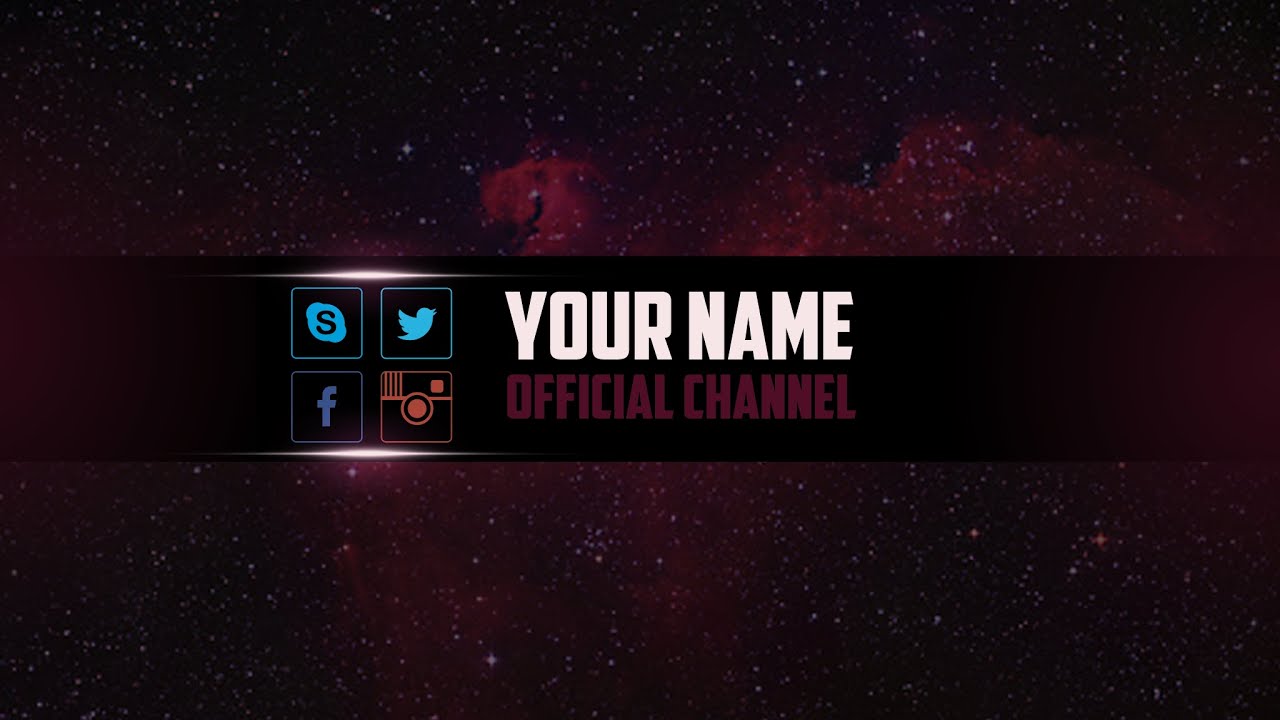 Если вы немного промахнулись, и изображение выглядит не так, как вы хотите его видеть, можете снова зайти в меню редактирования и более точно выделить область отображения.
Если вы немного промахнулись, и изображение выглядит не так, как вы хотите его видеть, можете снова зайти в меню редактирования и более точно выделить область отображения.
Как сделать шаблон шапки 2560×1440
В любом графическом редакторе, например, Photoshop, создайте файл, имеющий в ширину 2560, а в высоту 1440 пикселей. Перед вами откроется чистая белая страница. Зная о «зоне видимости» на разных устройствах, нужно найти тот участок, который будет виден со всех гаджетов. Это зона размером 1546*423 пикселя по центру экрана. Именно здесь следует расположить текстовую информацию, чтобы ее было видно со всех устройств. Также можно загрузить картинку такого размера в Интернете.
После того, как завершится скачивание файла:
- откройте его в Photoshop;
- поместите поверх своей чистой белой страницы;
- установите уровень прозрачности в пределах 40-50%.
В центре вы увидите ту самую зону, в которой оформляется шапка. После завершения всех действий удалите шаблон, чтобы баннер выглядел красиво.
О том, как сделать красивую шапку, можно посмотреть видеоролик на YouTube:
Где взять картинки для шапки
На Яндекс Диске можно скачать подборку готовых образцов для шапки на сервисе YouTube, сделав репост статьи при помощи одного из своих аккаунтов в соцсетях. Также можно самостоятельно поискать информацию среди тематических блогов. Например, на сайте stasbykov.ru доступен к скачиванию сборник клипартов для оформления шапки в оригинальномстиле. При создании шаблона используйте различные эффекты, текстуры, фоны и блики, чтобы ваш баннер заметило как можно большее количество пользователей и посетило канал.
Для скачивания картинок воспользуйтесь возможностями поисковых систем. Только при работе с Google или Yandex не забывайте указывать в настройках искомый размер 2560*1440, чтобы сразу получить картинки в высоком разрешении. Если вы скачаете фотографии низкого качества и затем будете их растягивать, изображение на баннере станет размытым. Кроме этого, множество фотостоков, таких, как bigfoto.com, stockphotos.io, imcreator.com и других, предлагают пользователям свои банки фотографий.
Конечно, для создания шаблона шапки можно обратиться за платной помощью к специалистам, но при некоторых временных затратах оформить оригинальный фон Ютуб канала вполне по силам каждому владельцу канала.
Готовый шаблон для аватарки Ютуб
Начинающим блогерам, ютуберам сложно и генерировать идеи контента, и снимать видео или стримы, и оформлять социальные сети. Для экономии времени отличный вариант — использовать шаблон для баннера (или «шапки») и аватарки Ютуб канала.
Чаще всего пользователь переходит на страницу канала, если ему понравилось видео. И тут важно зацепить его внимание оформлением баннера, логотип и заставок. Баннер с призывом к действию задержит человека в блоге. Уникальная, выделяющаяся аватарка поможет вашим видео запомниться.
Аватарку можно использовать не только в кружочке рядом с названием видео, но и размещать:
— В заставках, конкурсах, при взаимном пиаре с другими блогерми
— В правом нижнем углу ютуб-ролика как водяной знак
— Вместо фотографии в социальных сетях
— В мессенджерах вместо фото
— В качестве логотипа на сайте или сервисе мультиссылок, например конструкторе мини-лендингов Hipolink
Так визуал канала повышает узнаваемость блогера, работает как рекламный инструмент.
Простой способ оформления Ютуб канала
Новички ошибочно считают, что наверное лучшее оформление YouTube канала может сделать только профессиональный дизайнер. Но это не так. Крутое оформление каналов Ютуб можно делать и самостоятельно.
В 2021 году не нужно быть профессиональным дизайнером, чтобы сделать аватарку и баннер для Ютуб. Просто используйте онлайн сервисы шаблонов готовой графики.
Наиболее популярные сайты для создания аватарки:
— Canva (в конструкторе можно сделать и шапку)
— Crello
— Logomaster
Как сделать уникальное лого
Несмотря на то, что глубоких знаний программы не понадобится, основы работы в графическом редакторе Adobe Photoshop все же придется освоить, чтобы отредактировать скачанный шаблон в свой уникальный дизайн.
Используйте готовую картинку для youtube аватарки и готовые шаблоны шапки. Просто введите в Google «готовые шаблоны шапки», «free shablons» или другой подобный запрос. Поисковик выдаст сайты, где есть бесплатные исходники в psd формате (для Фотошоп).
Люди, которые любят создавать в Фотошопе клипарты и баннеры выкладывают такие сборки файлов в открытый доступ.
Большая папка или подборка шаблонов шапок и аватарок называется пак. В паках обычно есть psd-файл, соответствующий всем параметрам. Вам нужно будет только отредактировать его: вписать свое имя или ник, заменить фото и пр.
В итоге получите:
— готовый лого
— нужного размера,
— в формате jpg или png,
— в формате psd,
— в хорошем качестве.
В Ютубе много видео-уроков по созданию аватара и баннеров. Есть мастер-классы как отредактировать шаблон, поменять значок, сделать надпись нужными шрифтами, поменять готовый вариант фона.
Как соединить социальные сети
Храните все ссылки, подборки файлов и способы связи в одном месте. Начинающие Ютуб блогеры не могут позволить себе сайт.
Попробуйте сервис мультиссылок Hipolink. Здесь можно сделать красивые кнопки на свои мессенджеры, канал, соц.сети. Можно вставить кнопку для донатов и многое другое.
PSD-шаблоны и изображения шапок для Youtube
Шапки для Youtube являются, пожалуй, самыми востребованными и самыми сложными в создании. От того, какая картинка у канала, отчасти зависит и то, как этот канал будут воспринимать пользователи. К тому же не все владельцы каналов имеют идеи, какой бы создать эту самую шапку.
Мы подобрали для вас несколько вариантов в формате PSD и готовых изображений.
О том, как воспользоваться psd-шаблонами и как редактировать смарт-слои в Photoshop, мы рассказали в Инструкции «Как использовать PSD-шаблоны в Photoshop».
Channel Banner travels
Макет шапки для канала о путешествиях. Благодаря наличию смарт-слоев можно изменять название, цвета, изображения и многое другое.
Формат: .psd
Количество: 1
Размер файла: 14 МБ
Скачать
Black Red
Вариант футуристической шапки без надписей в черно-красном исполнении. Может использоваться для разных тематик канала, а благодаря смарт-слоям можно и цвета изменить и надписи добавить.
Формат: .psd
Количество: 1
Размер файла: 3 МБ
Скачать
Crash
Шапка на тему игры Crash с характерным текстом и рисунком. PSD-шаблон имеет смарт-слои, поэтому настроить и разнообразить данный макет новыми элементами не составит труда.
Формат: .psd
Количество: 1
Размер файла: 10 МБ
Скачать
Your Name
Простенький вариант шапки для тех, кто хочет иметь нейтральную шапку у своего канала. Необходимо только ввести свое имя и адреса соцсетей.
Формат: .psd
Количество: 1
Размер файла: 2 МБ
Скачать
Black
Сплошной черный с сероватыми оттенками – это шаблон с полосой камня или асфальта. Большое разрешение позволяет использовать изображение как есть или дополнительно редактировать, добавив текст, элементы.
Формат: .jpg
Количество: 1
Размер файла: 479 КБ
Скачать
Neon grid
Футуристический неоновый вариант на тему 3Dмакетирования объектов, в данном случае гор или волн. Заходящее красное солнце, звездное небо позволяют использовать шапку для каналов, связанных с похожими тематиками. Высокое разрешение изображения дает возможность всестороннего редактирования.
Формат: .jpg
Количество: 1
Размер файла: 367 КБ
Скачать
Disco
Яркая, веселая и зажигательная шапочка для ютубканала представляет собой разбросанные геометрические фигуры в неоновом освещении. Благодаря смарт-слоям изображение можно редактировать на свой вкус.
Формат: .psd
Количество: 1
Размер файла: 7 МБ
Скачать
Если вы нашли ошибку/опечатку, пожалуйста, выделите фрагмент текста и нажмите Ctrl+Enter.
PSD шаблон баннера YouTube (СКАЧАТЬ БЕСПЛАТНО)
Загрузите бесплатный шаблон баннера YouTube и сделайте свой канал более профессиональным, создав идеальный баннер. Кроме того, мы постараемся помочь вам понять, как легко редактировать или использовать этот PSD-шаблон баннера YouTube.
Мы создали шаблон оформления канала YouTube в соответствии с инструкциями. Вы можете узнать больше о размере баннера YouTube и создать баннер своего канала, который будет идеально смотреться на любом экране.
Скачать шаблон баннера Youtube PSD бесплатно
Подробная информация о файле:
- Формат файла: Adobe Photoshop (PSD)
- YouTube Banner PSD Разрешение: 2560 x 1440 пикселей
- YouTube Banner PSD Размер файла: 112KB
- Лицензия: Бесплатно для личного / коммерческого использования
СКАЧАТЬ БЕСПЛАТНО PSD
Какой размер шаблона баннера YouTube
Узнайте больше о баннере YouTube, прежде чем создавать его для своего канала.
- Рекомендуемый размер изображения баннера YouTube: 2560 x 1440 пикселей
- Минимальный размер для загрузки: 2048 x 1152 пикселей
- Безопасная область для текста и логотипа: 1546 x 423 пикселей
- Максимальная ширина для рабочего стола : 2560 x 423 px
- Максимальный размер файла для загрузки: 6 МБ
Как редактировать файл Photoshop (PSD)?
Есть два лучших способа отредактировать этот шаблон PSD баннера и изменить фон баннера YouTube, графику, шрифты и название канала.Во-первых, вы можете использовать программное обеспечение Adobe Photoshop (доступна только платная версия) или, во-вторых, попробовать онлайн-инструменты для редактирования фотографий. Теперь вам решать, какой из них вам подходит.
Как сделать баннер YouTube бесплатно?
Если у вас есть навыки графического дизайна, вы можете сделать свой баннер YouTube самостоятельно с помощью Adobe Photoshop или любого другого программного обеспечения для редактирования фотографий. Вот варианты создания профессионального баннера YouTube для вашего канала.
Adobe Photoshop
Как сказано выше, шаблон баннера доступен в формате Photoshop (PSD), поэтому для редактирования файла PSD у вас должно быть программное обеспечение Adobe Photoshop на вашем ПК или Mac.
Теперь сначала вам нужно изучить основы использования Adobe Photoshop для редактирования файлов PSD.
Adobe Photoshop — это обширное программное обеспечение, в котором есть множество опций, с которыми можно поэкспериментировать, вам придется их хорошо контролировать. Для этого вы можете поискать в Интернете различные руководства, которые наилучшим образом объясняют каждую концепцию и методику.
Лучший ресурс, на который можно положиться для получения ценной информации, — это веб-сайт Adobe, на котором представлены подробные сведения обо всем, чтобы вы могли понять все концепции.
После завершения процесса обучения все, что вам нужно сделать, это попрактиковаться в различных методах работы с файлом PSD и внести в него необходимые правки без каких-либо проблем.
Photopea — Расширенный онлайн-редактор
Photopea — один из лучших бесплатных онлайн-редакторов изображений. Photopea похож на Photoshop и имеет похожие инструменты. Это бесплатный онлайн-редактор, который поддерживает форматы PSD, XCF, Sketch, XD и CDR (Adobe Photoshop, GIMP, Sketch App, Adobe XD и CorelDRAW).
С помощью бесплатного шаблона баннера YouTube PSD или более поздних инструментов графического дизайна вы можете создать идеальный дизайн баннера для своего канала.Если у вас все еще есть сомнения, поищите идеи для баннеров на YouTube и найдите вдохновение для своего дизайна. Пожалуйста, ознакомьтесь с нашим подробным руководством о том, как сделать баннер YouTube?
Если вы не можете использовать Adobe Photoshop на своем ПК или Mac, вы можете бесплатно воспользоваться онлайн-создателем каналов YouTube. У этих производителей есть несколько готовых шаблонов баннеров YouTube, и вам просто нужно добавить свой логотип, текст или фотографии по вашему выбору.
Snappa — онлайн-графический редактор
Snappa — это простой инструмент для создания графики.Есть много легко настраиваемых шаблонов, фотографий с высоким разрешением, фона, графики, форм для создания баннера YouTube. Snappa позволяет использовать более 6000 шаблонов, 3 миллиона HD-фотографий и три бесплатных загрузки в месяц.
Мы также рекомендуем вам проверить Placeit и Canva. В сети доступно более 17 производителей баннеров YouTube. Все они хороши, потому что у всех есть разные красивые элементы дизайна, графика, шрифты и десятки бесплатных ресурсов для создания баннера YouTube.
Заключительные слова
Если у вас возникнут проблемы с нашим PSD-шаблоном баннера YouTube, свяжитесь с нами.
Ура!
Более 20 шаблонов баннеров YouTube и советы по брендингу YouTube
Вспомните свои любимые каналы на YouTube. Что у них общего?
(ну не считая тонны подписчиков.)
Я дам вам подсказку: вероятно, у всех в профилях есть персонализированный, хорошо оформленный баннер YouTube. Один взгляд, и вы понимаете, что их каналы предложат вам. Не говоря уже о том, что это придает их профилям профессиональный вид.
Последовательный и узнаваемый визуальный брендинг важен для увеличения количества подписчиков на YouTube. Это важный первый шаг в продвижении вашего канала YouTube. И это один из способов привлечь больше внимания к своим видео, например, к популярному шаблону баннера Venngage для аниме на YouTube.
ПРОСМОТРЕТЬ ШАБЛОНЫ НАШИХ БАННЕРОВ YOUTUBE Как создать баннер YouTube с Venngage
Если у вас нет большого опыта в дизайне, идея создать собственный баннер YouTube с нуля может показаться немного сложной.
Вот почему, прежде чем мы погрузимся в советы по созданию собственного креативного баннера YouTube, я хочу предложить ярлык:
Избавьтесь от стресса, используя шаблон баннера YouTube от Venngage в качестве основы для вашего дизайна.
Шаблон будет направлять ваш дизайн, а также обеспечит правильные размеры вашего баннера. Рекомендуемый размер баннера YouTube — 2560 x 1440 пикселей. Значит, нужно с умом использовать свое пространство.
Будьте в курсе требований к размерам изображений в социальных сетях, которых следует придерживаться, если вы хотите максимально использовать возможности своего баннера.
Не знаете, с чего начать? Не волнуйся.
Это руководство предложит вам несколько полезных советов по созданию собственного баннера YouTube, начиная с шаблона баннера YouTube, как в примере ниже.
ИСПОЛЬЗОВАТЬ ШАБЛОН БАННЕРА ИГРОВОГО КАНАЛА Вот наши главные советы по дизайну баннеров YouTube:
- Выберите макет баннера YouTube, который соответствует вашему видению
- Предложите окно в то, что зрители могут ожидать от вашего канала
- Добавьте слоган или слоган вашего бренда
- Сделайте дизайн баннера YouTube простым
- Используйте шрифт, отражающий настроение вашего канала.
- Если вы используете фотографию, убедитесь, что она качественная.
- Включите призыв к действию в свой баннер на Youtube
- Согласуйте свой баннер YouTube со значком канала
- Будьте внимательны к тенденциям дизайна в своей нише
- Создайте свой собственный шаблон баннера YouTube, который можно изменить.
- Добавьте тонкую рамку вокруг вашего баннера YouTube
- Используйте фоновое изображение баннера, которое отражает тему вашего канала
- Разместите название вашего канала в углу баннера YouTube.
- Добавьте персональный призыв к действию
- Используйте простые значки и иллюстрации
- Добавьте цветной фильтр к изображению баннера YouTube
- Создать коллаж из изображений
- Используйте тени, чтобы придать дизайну баннера глубину
- Используйте крупный, легко читаемый шрифт
- Включите краткое описание канала в свой баннер на YouTube
Итак, давайте начнем с наших советов по баннерам YouTube!
1.Выберите макет баннера YouTube, который соответствует вашему видениюКогда дело доходит до выбора шаблона баннера YouTube, ищите макет, который подходит именно вам. Подумайте о том, где вы хотите, чтобы ваш баннер был в центре внимания, и о том, какой эффект вы хотите получить.
Есть несколько базовых макетов баннеров YouTube, с которых вы можете начать.
Расположение заголовка по центруРазмещение заголовка в центре баннера YouTube делает акцент на шрифте. Симметричный макет сделает ваш заголовок смелым и сфокусированным, привлекая внимание аудитории к вашему центральному сообщению.
ИСПОЛЬЗОВАТЬ ШАБЛОН баннера канала
Асимметричная
компоновкаАсимметричная планировка может выглядеть более непринужденно и игриво. Обычно вы размещаете заголовок на одной стороне баннера и уравновешиваете его изображением на другой стороне, как в этом шаблоне запекаемого баннера YouTube.
ИСПОЛЬЗУЙТЕ ЭТОТ ШАБЛОН YouTube-баннера Секционный план
Если вы хотите включить несколько изображений в свой баннер, вы можете сделать это, разделив свой баннер на разделы.Чтобы баннер не выглядел загроможденным, убедитесь, что секции одинаковой ширины. Помните идеальный размер баннера YouTube для шаблонов для этого макета.
ИСПОЛЬЗОВАТЬ ШАБЛОН баннера канала
Вернуться к содержанию
2. Предложите зрителям увидеть, что зрители могут ожидать от вашего канала.Скорее всего, кто-то попал на ваш канал одним из двух способов: либо он посмотрел ваше видео и захотел еще, либо кто-то связал его с вашим каналом.
Ваш баннер может указывать посетителям, будет ли ваш канал предлагать им больше того, что им интересно. Это означает, что стиль, слоган и изображения, которые вы включаете, должны дать людям краткое представление о том, о чем ваш канал. .
Например, вы ведете видеоблогер о путешествиях. Ваш баннер YouTube должен указывать посетителям, что они могут ожидать от вас больше приключений, как в этом шаблоне:
ИСПОЛЬЗУЙТЕ ЭТОТ ШАБЛОН YouTube-баннера
Вернуться к содержанию
3.Включите слоган или слоган вашего бренда в баннер YouTubeКакая у вашего канала презентация? Какое ваше ценностное предложение? Включите свой броский слоган в свой баннер YouTube.
Обычно пользователи YouTube размещают свой слоган вверху или внизу своих баннеров. Например, этот шаблон баннера YouTube для игрового канала включает их слоганы слева от баннера, прямо над изображением профиля:
ИСПОЛЬЗОВАТЬ ШАБЛОН баннера канала
Чтобы не загромождать дизайн баннера, сводите слоган к одному предложению.
Другой вариант — просто включить URL вашего веб-сайта в баннер. Это также поможет повысить осведомленность о вашем бренде.
Если вы не знаете, что такое слоган вашего бренда, стоит потратить некоторое время на развитие бренда YouTube. Определите, что такое ваш бренд и как вы хотите, чтобы вас воспринимали.
В этом видео есть дополнительная информация о том, как развивать бренд:
В нашем блоге также есть подробные руководства по брендингу!
Связано: Как выбрать фирменных цветов
Вернуться к содержанию
4.Сохраняйте простой дизайн баннера YouTubeНедостаточно места для размещения слишком большого количества элементов дизайна в вашем баннере YouTube. Вот почему рекомендуется делать дизайн баннера YouTube простым.
Например, просто используйте фотографию в качестве фона вашего баннера YouTube, с вашим заголовком и ничего больше. Как в этом простом, но эффективном шаблоне баннера YouTube:
ИСПОЛЬЗУЙТЕ ЭТОТ ШАБЛОН баннера YouTube
Вы можете выделить текст из фона, создав прозрачное наложение.Поместите текст поверх квадратного значка, а затем отрегулируйте прозрачность значка, чтобы фоновое изображение было видно сквозь него.
Теперь вы можете читать текст, не закрывая фоновое изображение, как в баннере YouTube ниже!
При желании вы можете еще больше сфокусироваться на заголовке в дизайне вашего баннера YouTube. Например, посмотрите, как популярный туристический канал High On Life использует простое фоновое изображение, выделяя большой жирный шрифт:
Связано: Как выбрать фирменных шрифтов
Вернуться к содержанию
5.Используйте шрифт, который отражает настроение вашего каналаШрифты, которые вы используете, могут передать тон, стиль и даже тему вашего канала. Это потому, что люди склонны ассоциировать разные личности с разными шрифтами.
Например, какой шрифт вам больше нравится?
Наверное, прыгучий второй шрифт, не так ли?
Мы ассоциируем разные шрифты с разными отраслями. Например, шрифты с засечками типичны для более традиционных отраслей, таких как издательское дело и страхование.Между тем, шрифты без засечек чаще встречаются в брендинге технологических компаний.
В то время как одни шрифты выглядят более надежными и традиционными, другие шрифты выглядят более случайными и игривыми. Например, взгляните на шрифт, который комедийный дуэт Good Mythical Morning использует в баннере YouTube для своего канала:
Шрифт немного необычный и не слишком серьезный.
Или возьмите этот шаблон баннера YouTube, в котором используется декоративный шрифт, чтобы придать ему творческий вид:
ИСПОЛЬЗУЙТЕ ЭТОТ ШАБЛОН БАННЕРА YOUTUBE
А теперь посмотрите на более серьезные и уважаемые шрифты с засечками, используемые в баннере Veritasium на YouTube.В их видео преподаются научные и инженерные концепции, и они выбрали внешний вид, соответствующий более традиционному брендингу в сфере образования:
Посмотрите, как шрифты влияют на общий тон канала?
Прочтите наше исследование Netflix по психологии шрифтов, чтобы узнать больше о типах шрифтов.
Вернуться к содержанию
6. Если вы используете фотографию, убедитесь, что она качественная.Размытое изображение может испортить отличный дизайн.Изображения, которые вы используете в своем баннере, должны иметь минимальное разрешение 100–150 точек на дюйм, чтобы соответствовать размеру баннера YouTube для шаблонов, оставаясь при этом четкими и видимыми.
Большинство стоковых фото сайтов, таких как Unsplash или Pexels, предоставляют изображения в высоком качестве. (Venngage также имеет библиотеку стоковых фото с высококачественными фотографиями!)
Но если вы используете свои собственные оригинальные изображения, убедитесь, что они имеют высокое разрешение, когда вы загружаете их для использования в баннере YouTube.
ИСПОЛЬЗОВАТЬ ШАБЛОН БАННЕРА YOUTUBE
Если вы ищете вдохновение для своего баннера YouTube и хотите узнать, как можно использовать фотографию, ознакомьтесь с нашими шаблонами баннеров YouTube, где вы найдете несколько примеров классных баннеров Twitch и YouTube.
Те же принципы дизайна баннеров применимы и к вашим баннерам Twitch, если вы стример. Убедитесь, что в офлайн-баннере используются высококачественные стоковые фотографии. Использование отличных стоковых фотографий помогает вашему стриму казаться более профессиональным.
ИСПОЛЬЗОВАТЬ ШАБЛОН TWITCH BANNER
Вернуться к содержанию
7. Добавьте призыв к действию в свой баннер YouTubeВаш баннер — это главное место в вашем профиле YouTube.Если вы хотите, чтобы посетители совершили какое-то действие (например, нажав кнопку подписки), почему бы не включить его в свой баннер?
Призыв к действию (или CTA) — это фраза или кнопка, которая просит читателей сделать определенное действие, например, подписаться на вас в Twitter или подписаться на вашу рассылку новостей. (Psst — у нас также есть шаблоны информационных бюллетеней).
Гуру контент-маркетинга Нил Патель никогда не боится бросить вам призыв к действию, так зачем вам это делать?
Если вы продаете товары или рекламируете предстоящее мероприятие, о котором должна знать ваша аудитория, ваш баннер на YouTube также станет отличным местом для упоминания о нем.
Вы даже можете добавить ссылку на свой интернет-магазин прямо в свой баннер на Youtube. По словам Селлфи, это лишь один из немногих способов эффективно продавать на YouTube.
На самом деле, если вы YouTube, который снимает видео, а также продает цифровой продукт, вы можете заработать в 4 раза больше, чем просто доход от рекламы на YouTube.
В этот баннер канала фотографии YouTube, создатель включил дескрипторы своих других социальных аккаунтов, чтобы их подписчики знали, где можно увидеть больше их работ.
ИСПОЛЬЗОВАТЬ ШАБЛОН БАННЕРА КАНАЛА
Вернуться к содержанию
8. Согласуйте свой баннер YouTube со значком каналаЕсли вы хотите, чтобы страница вашего профиля на YouTube выглядела профессионально, все элементы дизайна должны гармонично сочетаться друг с другом.
Первое, на что зрители, вероятно, будут смотреть, когда попадают в ваш профиль, — это ваш баннер. Вторым, вероятно, будет значок вашего канала.
Приведенный ниже шаблон идеально соответствует размеру баннера YouTube и контрастирует с ярким градиентом фона, чтобы выделить изображение YouTube.
ИСПОЛЬЗОВАТЬ ШАБЛОН БАННЕРА Youtube
Также может быть хорошей идеей использовать одинаковую цветовую схему и визуальный стиль в обоих изображениях. Как правило, следует использовать цвета своего бренда.
Например, посмотрите, насколько хорошо сочетаются баннер POPSUGAR Fitness на YouTube и значок канала:
My Brand KitVenngage позволяет легко добавлять цветовые палитры вашего бренда в заголовок YouTube одним щелчком мыши. Узнайте больше о My Brand Kit.
Если вы стример, офлайн-баннер Twitch может стать отличным местом для демонстрации вашего логотипа. Баннер Twitch намного больше, чем баннер YouTube, поэтому у вас есть больше возможностей для творчества с текстом, фотографиями, значками и вашим логотипом.
ИСПОЛЬЗОВАТЬ ШАБЛОН TWITCH BANNER
Связано: Как создать логотип
Вернуться к содержанию
9. Помните о тенденциях дизайна в своей нишеВзгляните на этот шаблон баннера YouTube канала красоты.Изображение, шрифты и комбинация цветов фона служат одной цели: отражать индустрию красоты.
ИСПОЛЬЗУЙТЕ ЭТОТ ШАБЛОН YouTube-баннера
Пастельная цветовая гамма, индивидуальный стиль шрифта и причудливое изображение — вот что зрители ожидают от канала о красоте. Создание баннера YouTube, который обращается к аудитории, имеет решающее значение в таких популярных отраслях, как красота, игры и выпечка.
Например, популярная выпечка YouTuber CupcakeJemma использует шрифт сценария и фон с разбрызгиванием для своего баннера YouTube, который обращается к ее нише и аудитории:
Также обратите внимание, как она умело использовала размер баннера YouTube в своем шаблоне в своих интересах.Она расположила название канала и слоган по центру, чтобы привлечь внимание аудитории к ключевой информации.
Если вы хотите быть в курсе последних тенденций дизайна, у нас есть видео, в котором рассказывается все, что вам нужно знать:
Вернуться к содержанию
10. Создайте свой собственный шаблон баннера YouTube, который можно изменить.После того, как вы создали баннер YouTube, который хотите использовать, почему бы не превратить его в шаблон, который можно использовать снова и снова?
Пользовательский шаблон баннера YouTube пригодится, если вы хотите периодически менять дизайн баннера.Например, вы можете просто заменить фоновое изображение в зависимости от того, что вы сейчас продвигаете на своем канале.
Вот баннер YouTube с фоновым изображением и фиолетовыми оттенками, который больше напоминает модную атмосферу:
ИСПОЛЬЗОВАТЬ ШАБЛОН баннера канала
Используя тот же шаблон, вы можете сохранить свежий дизайн своего канала, сохранив при этом узнаваемый визуальный брендинг. Вы можете использовать один и тот же шаблон снова и снова, чтобы создать целую кучу крутых баннеров YouTube.Вот тот же баннер, но теперь с живой музыкой.
Вы также можете использовать стандартный шаблон баннера Twitch, чтобы обновить внешний вид офлайн. Используя простой градиент, как в примере ниже, вы можете периодически менять цвета, чтобы поддерживать интерес аудитории, даже если вы не ведете потоковую передачу.
ИСПОЛЬЗОВАТЬ ШАБЛОН TWITCH BANNER
Связанный: Как использовать «My Brand Kit» в дизайне Venngage
Вернуться к содержанию
11.Обведите свой баннер YouTube тонкой рамкойМинималистичные дизайнерские проекты очень популярны в последнее время, потому что они кажутся такими простыми и легкими. Дизайнеры используют именно то, что им нужно, чтобы эффективно донести свое сообщение. Ни больше, ни меньше.
Простая рамка придаст вашему минималистичному баннеру YouTube заметный край и направит взгляд зрителя в центр вашего баннера.
Этот подход также можно использовать, чтобы подтолкнуть людей к призыву к действию, как в шаблоне баннера канала YouTube ниже, или в других учетных записях социальных сетей.
ИСПОЛЬЗУЙТЕ ЭТОТ ШАБЛОН БАННЕРА YOUTUBE
Вернуться к содержанию
12. Используйте фоновое изображение баннера, которое отражает тему вашего каналаСуществуют буквально миллионы стоковых фотографий, которые вы можете использовать. Проблема в том, что эти изображения имеют тенденцию быть расплывчатыми.
Это нормально для некоторых проектов, но не для вашего баннера YouTube.
На самом деле расплывчатое изображение может отпугнуть потенциальных зрителей.Вы хотите заинтересовать их своим баннером на YouTube, а не утомлять их.
Случайный закат или пейзаж не заставят кого-то посмотреть ваши видео.
В этом примере фоновое изображение идеально подобрано для этого канала. Достаточно интересно, чтобы привлечь ваше внимание и рассказать зрителю о канале. Но это не отвлекает от слогана канала. Контент также соответствует ограничениям на размер баннера YouTube для шаблонов.
ИСПОЛЬЗУЙТЕ ЭТОТ ШАБЛОН БАННЕРА YOUTUBE
Вернуться к содержанию
13.Разместите название вашего канала в углу баннера YouTubeКак вы, наверное, заметили в этой статье, многие баннеры YouTube центрируют свой текст.
Но если вы хотите использовать немного более нестандартный макет, попробуйте разместить текст заголовка в одном из углов баннера.
Возьмите пример баннера Youtube ниже. Дизайнеры использовали привлекательное изображение, которое трудно не заметить. Изображение притягивает взгляд, а затем вы видите текст заголовка. Это один из способов выделиться в многолюдном пространстве, таком как YouTube.
ИСПОЛЬЗУЙТЕ ЭТОТ ШАБЛОН БАННЕРА YOUTUBE
Вернуться к содержанию
14. Добавьте персональный призыв к действиюЛюдям нравится YouTube, потому что он позволяет им общаться с их любимыми влиятельными лицами.
Эти создатели также заставляют зрителей чувствовать себя связанными, создавая сообщество единомышленников. Поэтому, если у вас есть название для вашего сообщества или термин, относящийся к конкретному каналу, включите его в свой баннер с призывом к действию.
Например, в этом шаблоне баннера YouTube зрители называются «командой». Это звучит намного более инклюзивно и индивидуально, чем просто называть их подписчиками.
ИСПОЛЬЗУЙТЕ ЭТОТ ШАБЛОН БАННЕРА YOUTUBE У стримеров
Twitch есть возможность использовать офлайн-баннеры своих стримеров для рекламы дескрипторов в социальных сетях, а также времени следующего стрима. Четкое указание этой информации на вашем офлайн-баннере Twitch — отличный способ убедиться, что ваши поклонники никогда не пропустят трансляцию.
ИСПОЛЬЗУЙТЕ ДАННЫЙ TWITCH БАННЕР
Вернуться к содержанию
15. Используйте простые значки и иллюстрацииНе можете найти хорошую идею для своего баннера YouTube? Попробуйте использовать значки или иллюстрации, относящиеся к вашей теме!
Создатели изображения канала YouTube ниже использовали значки, чтобы быстро рассказать зрителям, о чем идет речь.
Даже если бы на этом баннере YouTube не было текста, вы, вероятно, догадались бы о теме.Поскольку люди обрабатывают изображения намного быстрее, чем текст, вы можете использовать значки YouTube, чтобы быстро донести свое сообщение.
ИСПОЛЬЗУЙТЕ ЭТОТ ШАБЛОН БАННЕРА YOUTUBEВернуться к содержанию
16. Добавьте цветной фильтр к изображению баннера YouTubeВы когда-нибудь находили изображение с идеальным предметом для вашего дизайна, но цветовая схема не соответствовала вашей теме или бренду компании?
Быстрый и простой способ решить эту проблему — использовать цветной фильтр, как в примере баннера YouTube ниже.Это позволяет персонализировать изображение в соответствии с настроением вашего канала или в соответствии с цветами вашего бренда.
Цветовой фильтр также может помочь вашему тексту выделяться из фона, как в этом шаблоне баннера YouTube.
ИСПОЛЬЗОВАТЬ ШАБЛОН БАННЕРА YOUTUBE
Вернуться к содержанию
17. Создайте коллаж из изображенийПодобно тому, как вы можете создать дизайн баннера с помощью значков, вы также можете создать коллаж из изображений, которые предлагают предварительный просмотр того, чего ожидать от вашего канала.Самый простой способ сделать это — использовать кадры из ваших видео.
Чтобы ваш дизайн был целостным, убедитесь, что изображения имеют одинаковый стиль, цветовую схему и тон. Это сделает ваш баннер YouTube более профессиональным, а также усилит бренд вашего канала, как в этом шаблоне баннера канала.
ИСПОЛЬЗОВАТЬ ШАБЛОН БАННЕРА КАНАЛА
Вернуться к содержанию
18. Используйте тени, чтобы придать дизайну баннера YouTube глубину«Тень» — это термин в дизайне, используемый для описания эффекта придания объектам в дизайне теней.Создается впечатление, что объекты приподняты над фоном.
Я знаю, что создание тени может показаться новым дизайнером немного сложной задачей. Но не волнуйтесь, с Venngage это на самом деле очень просто.
Все, что вам действительно нужно сделать, это продублировать форму, выбрать более темный цвет и затем поместить его за исходным. И этот эффект может придать дизайну вашего баннера YouTube тонну глубины.
ИСПОЛЬЗОВАТЬ ШАБЛОН БАННЕРА YOUTUBE 19.Используйте крупный, легко читаемый шрифт
Важно помнить, что значительная часть зрителей YouTube пользуется мобильными устройствами. Это означает, что мелкий текст будет почти невозможно прочитать.
Вот почему я бы порекомендовал использовать крупный или полужирный шрифт на вашем баннере YouTube. Это гарантирует, что ваши зрители увидят название вашего канала или призыв к действию на любом экране.
Крупные жирные шрифты — одна из тенденций графического дизайна этого года!
ИСПОЛЬЗОВАТЬ ШАБЛОН БАННЕРА YOUTUBE
Вернуться к содержанию
20.Включите краткое описание канала в свой баннер YouTubeПосмотрим правде в глаза, мы все ленивы в социальных сетях. Мы почти не читаем, прежде чем двигаться дальше.
Вы можете упростить просмотр для новых зрителей, предложив краткое описание вашего канала, как в шаблоне баннера YouTube ниже.
Простой слоган из одного предложения работает. Постарайтесь сделать его максимально прямым и убедительным, чтобы побудить их хотеть большего, как в этом примере баннера YouTube.
ИСПОЛЬЗУЙТЕ ЭТОТ ШАБЛОН БАННЕРА канала YOUTUBEУ вас есть баннер YouTube, но не хватает всего остального? К вашим услугам наш графический инструмент для социальных сетей.
Получите эти подводные лодки!С качественным баннером YouTube вы на один шаг ближе к расширению своей аудитории. Помните, что создание сильного бренда требует многогранного подхода, помимо видео, которое вы публикуете. Теперь, если вы хотите развивать свой канал еще быстрее, ознакомьтесь с этим руководством для начинающих по рекламе на YouTube!
Ищете другие советы по дизайну? Посетите канал Venngage на YouTube, где вы найдете множество полезных руководств по дизайну.Готовы начать?
СОЗДАЙТЕ СВОЙ СОБСТВЕННЫЙ БАННЕР YOUTUBE СЕГОДНЯ
Вернуться к содержанию
Баннеры YouTube FAQ Каков правильный размер баннера YouTube?Рекомендуемый размер баннера YouTube для шаблонов — 2560 x 1440 пикселей.
Как сделать баннер для моего канала YouTube?Вы можете создать баннер для своего канала YouTube на Venngage. Venngage — это инструмент онлайн-дизайна с множеством профессионально разработанных шаблонов для баннеров YouTube. Вы можете легко добавить свой текст, значки, фотографии или фирменные цвета к своему баннеру YouTube.
Как сделать баннер YouTube без фотошопа?
Вы можете легко создать баннер YouTube, используя шаблоны Venngage. Создайте учетную запись, выполнив несколько простых шагов, выберите шаблон баннера YouTube и начните проектировать бесплатно.
Вы можете добавлять изображения из нашей фотогалереи, выбирать из более чем 40 000+ значков, включая значки различных людей, загружать собственные изображения, изменять цвета и стили шрифтов. Добавьте свой брендинг к дизайну с помощью функции Venngage My Brand Kit, чтобы создать сплоченное присутствие бренда в Интернете.
Для чего используется баннер Youtube?
Баннер YouTube — это первое, что видит ваша аудитория, заходя на ваш канал YouTube. Это изображение должно включать ваш логотип, название канала, слоган и значки социальных сетей.Баннер YouTube также должен отражать ваш бренд и индивидуальность, чтобы побудить зрителей подписаться.
Как сделать баннер для моего канала Twitch?Если вы стример и хотите создать баннер для своего канала Twitch, применимы те же принципы дизайна баннеров YouTube. Сделайте свой баннер привлекательным, используйте готовый шаблон баннера Twitch, используйте свой личный брендинг, чтобы выделить свой баннер.
ПРОСМОТРЕТЬ ШАБЛОНЫ НАШИХ БАННЕРОВ YOUTUBE
Возможно вам понравится:
Увеличьте свое присутствие в обычном поиске с помощью миниатюрЧто такое маркетинговый план и как его составить
7 самых крутых баннеров YouTube, которые мы когда-либо видели
Когда кто-то присылает мне действительно отличное видео YouTube, я всегда хочу знать, кто за ним стоит.Было ли это рекламное агентство? Малый или средний бизнес? Технологическая компания B2B? Независимо от того, кто это был, если я впечатлен, я хочу видеть больше от создателя контента.
Итак, как только видео готово, я нажимаю ссылку, чтобы посетить их профили.
И оттуда, если бренд действительно на высоте, я увижу оформление его канала — горизонтальный баннер, отображаемый в верхней части канала YouTube пользователя, который, надеюсь, демонстрирует сочетание хорошего дизайна и присутствия бренда. .
Но как они это делают?
Мы все видели дизайнерские работы, которые нас вдохновляют, но у нас может быть дурная привычка не заходить дальше этого.Что делает такие сильные баннеры YouTube такими замечательными? И как вы можете создать свои собственные великолепные произведения искусства? Чтобы ответить на эти вопросы, мы нашли три отличных ресурса для шаблонов баннеров YouTube, а также семь креативных баннеров каналов — как старых, так и новых — которые вдохновляют нас как маркетологов.
Что делает хороший баннер на YouTube?
Ответные размеры
Баннер канала YouTube может принимать разные размеры в зависимости от того, на какой платформе он отображается.Например, баннер может иметь разные размеры при просмотре на телевизоре, настольном компьютере или мобильном устройстве.
Google предлагает размеры баннера YouTube:
- Рекомендуемый: 2560 x 1440 пикселей
- Минимум для загрузки: 2048 x 1152 пикселей
- Минимальная «безопасная область», где гарантируется, что текст и логотипы не будут обрезаны: 1546 x 423 пикселей
- Максимальная ширина: 2560 x 423 пикселей
- Размер файла: 4 МБ или меньше
Рекомендуемое разрешение кажется чрезмерно большим размером файла.Но подумайте о том, как баннеры YouTube будут отображаться на 30-дюймовом телевизоре Smart TV или выше. С ростом числа возможностей для просмотра видео YouTube таким образом вы захотите убедиться, что изображение вашего канала достаточно велико для отображения с качеством на более крупном экраны.
Вот полезное визуальное представление этих размеров:
Источник: GoogleСбалансированный дизайн
Обратите внимание на «безопасную зону», о которой мы говорили в первом разделе. Ваш баннер — это, по сути, самая большая возможность для брендинга, когда люди заходят на ваш канал, поэтому вам нужно убедиться, что ваш логотип и вспомогательный текст хорошо представлены в оформлении канала.Вот почему, возможно, лучше всего разместить название вашей компании и логотип в этом центральном пространстве — это предотвратит путаницу у зрителей, если название компании, стоящей за учетной записью YouTube, случайно будет вырезано.
Если вы не знаете, как полностью заполнить кадр 2560 x 1440, компания по производству видео MiniMatters предлагает «строить изображение от середины до середины», помещая наиболее важные ресурсы в центр и переходить от там.
Наконец, что касается того, что разместить на вашем баннере, мы следуем нескольким основным правилам:
- Используйте изображение с высоким разрешением.Пиксельный или размытый баннер не означает, что вам нужно следить за высококачественным видео.
- Держите его под маркой. Хотя оформление вашего канала не обязательно должно быть точной копией вашего логотипа или слогана, оно должно включать визуальные элементы, которые вы хотите связать с вашим брендом, например определенные цвета, шрифты или ключевые слова.
- Ваш баннер должен отражать то, что ваша компания делает своевременно. Например, если вы управляете пекарней и готовитесь к лету, привлекательный баннер может представлять собой фотографию в высоком разрешении яркой рабочей поверхности, покрытой мукой и скалкой, а также сопроводительный текст, например, «Апрельские дожди приносят майскую муку.»
Как сделать баннер YouTube
«Это просто здорово, Аманда», — возможно, вы подумали об этих советах. «Но где, черт возьми, мне взять эти прекрасные дизайнерские материалы?»
Вам повезло — есть десятки бесплатных ресурсов для создания отличного баннера YouTube. Вот несколько наших любимых:
- Google : Почему бы не начать с самой хостинговой платформы? У Google есть собственные шаблоны оформления каналов, которые помогут вам приступить к созданию баннера.(Примечание: щелчок по этой ссылке приведет к автоматической загрузке zip-файла, содержащего эти шаблоны.)
- Canva : одно из самых популярных мест для самостоятельного проектирования. Canva предлагает несколько бесплатных шаблонов изображений для каналов YouTube, которые позволяют использовать собственные изображения или библиотеку стоковых фотографий.
- Fotor : Подобно Canva, Fotor также предлагает выбор бесплатных шаблонов баннеров YouTube, которые позволяют использовать как свои собственные визуальные ресурсы, так и собственную библиотеку изображений.
Загрузить сейчас: бесплатные шаблоны баннеров YouTube
Загрузить шаблоны
8 интересных примеров оформления каналов YouTube
1. Компания Death Wish Coffee Company
В 2016 году Death Wish Coffee был назван победителем маркетингового конкурса для малого бизнеса, проводимого компанией-разработчиком программного обеспечения Intuit. Награда? бесплатно 30-секундный рекламный ролик во время Суперкубка 50. С тех пор самопровозглашенный производитель «самого крепкого кофе в мире» извлек выгоду из этого импульса, следя за тем, чтобы его бренд оставался столь же устойчивым.
Его бывший баннер на YouTube — не исключение. Это просто, но в то же время смело. Логотип компании отображается в виде значка канала, а также мозаичного водяного знака, который не мешает отображению текста. И это сообщение не оставляет никаких сомнений в том, чем занимается бренд. «Самый крепкий кофе в мире?» Хорошо, я смотрю.
2. Adobe Creative Cloud
Бирюза — мой любимый цвет на все времена, поэтому в нашем выборе баннера YouTube Adobe Creative Cloud может быть немного эстетической предвзятости.Но цвет может иметь большое влияние на маркетинг — например, было обнаружено, что оттенки синего вызывают чувство доверия.
Однако в этом баннере не только хорошо используется цвет. В одной фотографии он олицетворяет творческий подход и визуальное качество — две вещи, которые Adobe Creative Cloud обещает в своих пакетных продуктах. Изображенный человек, кажется, создает что-то замечательное — океан внутри воздушного шара — с сопроводительным текстом, подтверждающим это: «Сделай ничего себе». Кроме того, чтобы узнать больше, кнопки социальных сетей находятся прямо на изображении.
3. Приятного аппетита
Кто-нибудь еще голоден? Это только кажется правильным, что оформление канала для журнала о еде, такого как Bon Appétit , должно быть, ну, аппетитным. А фраза, которая используется так же часто, как «приятного аппетита» — перед едой или в качестве названия популярной песни, — очень важно, чтобы люди, попадающие на этот канал YouTube, знали, во что они ввязываются.
Это то, что делает этот баннер таким замечательным. Брендинг четкий, от значка логотипа до текстового заголовка в центре изображения.Кроме того, сама фотография сигнализирует о типе контента, который посетители могут ожидать от просмотра — это не каламбур — когда они начинают смотреть видео на канале: все, что угодно, еда.
4. TauliaInc
Одна замечательная вещь в баннерах YouTube заключается в том, что их можно менять местами или изменять в любое время, если позволяет время. Это делает их особенно подходящими для временных рекламных акций или кампаний. Именно это сделала технологическая компания Taulia для P2P Superheroes: кампания, показывающая, как ее программное обеспечение может устранять сложные, отнимающие много времени задачи, помогая обычным профессионалам сосредоточиться на работе, которая имеет значение, и превратить их в супергероев.
Баннер сообщает о двух вещах: 1. То, что Taulia занимается P2P («закупай, чтобы заплатить»), и 2. Бренд действительно чествует специалистов по закупкам. И, используя оригинальное мультипликационное искусство, Таулия превращает то, что могло быть сухой темой, во что-то веселое и увлекательное.
5. НПЗ 29
Мы большие поклонники демонстрации людей, которые делают ваш бренд выдающимся. Это то, что Refinery29 делает хорошо, часто показывая своих писателей, редакторов и продюсеров контента в своих видео.Оказывается, все они стали довольно популярными личностями, поэтому бренд поставил их на первое место в своем канале.
Создание баннера такого рода состоит из двух частей. Во-первых, вы должны найти способ включить таланты вашей компании в видеоконтент таким образом, чтобы это привлекало и привлекало вашу целевую аудиторию. Здесь, в HubSpot, наши авторы блогов, например, пересчитывают важную информацию из сообщений блога в видео и аудио резюме. Затем, когда вы последовательно создадите достаточное количество этих СМИ и если они привлекут к себе должное внимание, вы сможете использовать этих личностей для продвижения своих каналов.
6. TripAdvisor B2B
TripAdvisor — это ресурс, используемый миллионами путешественников для поиска и оценки жилья, ресторанов и получения дополнительной информации о бесконечных направлениях. Но знаете ли вы, что он также предлагает услуги B2B для владельцев отелей и другой собственности, чтобы максимально использовать свое присутствие на сайте?
Нам нравится думать об этом как о B2B-гибридном сайте обзора Yelp и сайта аренды на время отпуска Airbnb. С одной стороны, TripAdvisor B2B помогает владельцам бизнеса создать профиль с фотографиями, описаниями и другой информацией, которая будет полезна путешественникам.Но, как и Yelp, он также позволяет им отслеживать отзывы, которые получают их компании, и отвечать на них.
Это представлено на баннере YouTube в виде изображения того, чем посвящен сайт — путешествий, — но также и действий посетителей, дающих отзывы о своем опыте с помощью рейтинговых символов.
7. Nuvolari Lenard
В этом баннере больше всего выделяется его простота. Он представляет итальянскую дизайнерскую компанию Nuvolari Lenard, которая известна своей работой, имитирующей роскошь и шик.И хотя само оформление канала не изображает ничего конкретно морского, использование заглавных букв и многоуровневого монохромного действительно означает бренд, который является элитным.
Такая цифровая эстетика создает то, что часто называют амбициозным маркетингом, который символизирует то, что для большинства недостижимо, но по-прежнему имеет множество поклонников из людей, «жаждущих внешнего вида бренда», как выражается Mediaboom. Могу ли я позволить себе яхту? Конечно, нет. Но, видя что-то подобное, я все равно хочу этого и хочу потреблять относящийся к нему видеоконтент.
Раскройте свой творческий потенциал
Важно отметить, что действительно крутое оформление канала YouTube — это лишь часть комплексной стратегии в отношении видеоконтента. Неважно, насколько красив ваш баннер, например, если на вашем канале не хватает качественного видео или не было добавлено ничего нового за несколько недель.
Итак, наряду с прекрасным дизайном должна идти последовательность. И когда вы начнете создавать и то, и другое, вы можете обратиться к этим примерам за вдохновением.
Какие ваши любимые баннеры YouTube? Дайте нам знать об этом в комментариях.
Лучший размер баннера YouTube в 2021 году + Рекомендации по оформлению канала
В идеальном мире вы могли бы создать один баннер для своего бизнеса и использовать его во всех своих маркетинговых каналах. Этот один баннер легко поместится на вашем веб-сайте и во всех ваших каналах в социальных сетях, и он будет оставаться эффективным из года в год. Вам не нужно будет искать лучший размер баннера YouTube для использования в 2020 году.
К сожалению, в реальном мире все немного сложнее.Вы можете использовать одни и те же фирменные цвета, шрифты и даже большую часть одной и той же графики для всех ваших маркетинговых каналов, но каждая социальная сеть имеет свой идеальный размер баннера.
Лучший размер баннера YouTube для использования в 2021 году
Минимальный размер изображения для баннера YouTube составляет 2048 пикселей в ширину и 1152 пикселей в высоту. Вы получите сообщение об ошибке, если попытаетесь загрузить изображение меньшего размера.
Согласно YouTube, лучший размер баннера YouTube — 2560 пикселей в ширину и 1440 пикселей в высоту .Однако важно помнить, что оформление канала YouTube на компьютере отображается иначе, чем на мобильном устройстве. Когда вы делитесь каналом в других социальных сетях, способ отображения баннера будет зависеть от канала социальной сети, в котором вы делитесь.
Это означает, что вы хотите, чтобы ваш логотип и любой текст, который вы используете, не превышали минимальную зону безопасности YouTube, которая составляет 1560 пикселей в ширину и 423 пикселей в высоту. Если ваш текст или логотип выходят за пределы этих областей, они будут частично или полностью обрезаны, когда зрители увидят изображение на мобильных устройствах или в других социальных сетях.
Вот упрощенный шаблон, чтобы показать вам, как фон YouTube отображается в различных сценариях (в зависимости от используемого устройства и размера экрана):
(Если вы собираетесь работать над своим фоном YouTube вручную, например, в Photoshop или другом инструменте, то не стесняйтесь загружать это изображение и использовать его в качестве шаблона. Он точно такого размера, который принимает YouTube.)
Рекомендации по созданию баннера YouTube
Использование лучшего размера баннера YouTube — это только начало.Если вы хотите привлечь людей на свой канал с помощью своего баннера, вам также необходимо следовать некоторым рекомендациям:
1. Сначала подумайте о размере
Причина, по которой мы начали эту статью с оптимального размера баннера YouTube: если ваше изображение слишком велико, его части будут обрезаны. Если изображение слишком маленькое, вы вообще не сможете загрузить его на YouTube. А если ваш текст или логотип выходит за пределы минимальной зоны безопасности, рекомендованной YouTube, важные части изображений будут потеряны при просмотре вашего канала на мобильном устройстве.
Некоторые инструменты графического дизайна, такие как Snappa, имеют встроенные функции, которые упрощают вам оптимизацию размещения вашего логотипа и любого текста на вашем изображении.
2. Сверните текст
Основная причина сворачивания текста заключается в том, чтобы он умещался в зоне безопасности, но YouTube также является визуальной платформой. Пользователи не хотят видеть много текста.
Многие успешные каналы YouTube включают в баннер только название своего канала, например канал слепой ютубера Молли Берк:
Вы также можете включить короткий слоган бренда или слоган, объясняющий, чем вы занимаетесь, например, заявление «Активист, создатель и общественный спикер» на баннере канала YouTube преподавателя Рикки Пойнтера:
Слоган вашего бренда должен состоять не более чем из трех слов, чтобы соответствовать области безопасности.
3. Сосредоточьтесь на цветах вашего бренда
Выделение фирменных цветов в руководстве по фирменному стилю поможет зрителям идентифицировать канал как принадлежащий вашей компании. Есть несколько способов сделать это:
- Используйте один из цветов вашего бренда, чтобы создать однотонный фон для вашего баннера
- Выберите фоновое изображение, которое включает один или несколько цветов вашего бренда.
- Добавьте текст в один или несколько цветов вашего бренда
- Используйте цветную версию вашего логотипа
Вы также можете использовать эти методы при создании эскизов, чтобы создать более целостную эстетику для вашего канала.
4. Передайте стиль видео, представленных на вашем канале
Ваши видео анимированные? Живое действие? Они полностью сосредоточены на вас или в кадре есть другие люди? Выберите изображение, которое даст зрителям представление о том, как на самом деле будут выглядеть ваши видео.
Например, если вы запускаете канал с анимированными видео, вы можете использовать что-то вроде баннера Overly Sarcastic Productions:
С другой стороны, если в большинстве ваших видео вы глубоко погружаетесь в различные темы, связанные с вашим бизнесом, вы можете включить фотографию в свой баннер, как в этом примере от Кевина Дэвида:
5.Рассмотрим призыв к действию
Каждое взаимодействие кого-либо с вашим брендом должно побуждать их к еще одному взаимодействию с вашим брендом, будь то просмотр другого видео, подписка на ваш канал или покупка одного из ваших продуктов. Вы можете сделать это с помощью ярких изображений, которые показывают, о чем ваш канал, или включить прямой призыв к действию.
Ваш призыв к действию должен основываться на ваших текущих целях для вашего канала YouTube. Например, если вы запускаете канал с обучающими материалами по WordPress и ваша текущая цель — привлечь больше подписчиков, вы можете попросить зрителей «подписаться на обучающие программы».
YouTube Studio также позволяет размещать панель со ссылками на другие профили социальных сетей, страницы продуктов или ваш веб-сайт поверх вашего баннера. Если ваша цель — заставить подписчиков YouTube оценить ваши продукты или услуги, вы можете использовать призыв к действию, чтобы побудить людей перейти по этим ссылкам.
Какой бы призыв к действию вы ни выбрали, убедитесь, что он умещается в зоне безопасности вашего баннера. Вы же не хотите, чтобы текст неловко обрывался, когда люди просматривают ваш канал на своих телефонах.
Если у вас еще нет предпочитаемой программы графического дизайна, рассмотрите возможность использования одного из следующих вариантов:
1. Snappa
Snappa — это инструмент графического дизайна, специально созданный с учетом веб-графики. У них есть предустановленные размеры изображений, которые помогут вам оптимизировать изображения для различных каналов социальных сетей. Если вы выберете опцию «Обложка канала YouTube», их шаблон покажет вам, где именно находится минимальная безопасная зона, чтобы вы могли соответствующим образом спланировать свое изображение:
Snappa также предлагает обширную библиотеку стоковых фотографий и готовых шаблонов для всех видов изображений в социальных сетях, которые только можно вообразить.Их бесплатный план позволяет ограниченный доступ к этим библиотекам и пять загрузок в месяц. Если вы хотите чаще заниматься графическим дизайном, рассмотрите один из их премиальных планов.
2. Canva
Canva — это основной инструмент, который мы используем для графического дизайна социальных сетей в Revive.Social. Они предлагают шаблоны почти для всех типов графики, которые только можно вообразить, включая инфографику, обложки книг и даже резюме. Их шаблон «Обложка канала YouTube» имеет правильный размер, но не показывает, где находится зона безопасности:
Однако Canva предлагает пользователям бесплатный доступ к гораздо большему выбору бесплатных стоковых фотографий и других элементов дизайна.Бесплатный план также включает неограниченное количество загрузок.
3. Visme
Visme — это инструмент графического дизайна на основе браузера с множеством бесплатных шаблонов для изображений в социальных сетях. Они также предлагают огромную библиотеку бесплатных картинок и других визуальных элементов, которые вы можете использовать для создания отличной графики.
4. PicMonkey
PicMonkey — еще один инструмент графического дизайна на основе браузера, предназначенный для владельцев бизнеса, которые хотят создавать свою собственную графику.
Что отличает PicMonkey от остальных, так это то, что он также служит редактором фотографий с опциями для настройки цветов, линий, кривых и многого другого. Есть также инструменты для небольших подкрашиваний и использования визуальных эффектов. И все эти функции включены в бесплатную версию!
Однако, как и Canva, PicMonkey не покажет вам, где именно находится зона безопасности для важных элементов вашего баннера YouTube. Их шаблон только гарантирует, что вы используете лучший размер баннера YouTube.
Заключительные мысли
Использование баннера YouTube оптимального размера очень важно, но это только первый шаг к созданию успешного оформления канала.Чтобы сделать баннер, который привлекает зрителей глубже на ваш канал YouTube, запомните следующие правила:
- Храните важные элементы вашего дизайна в пределах зоны безопасности
- Используйте цвета вашего бренда
- Свернуть текст
- Выберите изображение в том же стиле, что и ваши видео
- Подумайте о том, чтобы включить призыв к действию
- Используйте высококачественный инструмент графического дизайна для достижения успеха
Если вы впервые создаете канал бренда на YouTube, возможно, вы захотите ознакомиться с нашими руководствами по организации вашего канала и по продвижению канала для новой аудитории.
Автор Дайанна Ганн
Дайанна Ганн (Dianna Gunn) — стратег по поисковой оптимизации и писатель-фрилансер, которая предоставляет контент-решения для предприятий всех форм и размеров по адресу http://www.thedabbler.ca
Как создать отличное оформление канала YouTube [с бесплатными шаблонами!]
Хотите, чтобы баннер YouTube привлекал людей на ваш канал?
Когда кто-то заходит на ваш канал YouTube, первое, что они видят, — это оформление вашего канала. Так что это должно хорошо выглядеть!
Это большой баннер в верхней части экрана на компьютере или мобильном устройстве, похожий на фотографию на обложке в Facebook.
За исключением того, что когда люди смотрят YouTube на своем телевизоре, обложка канала покрывает весь экран! Это немного усложняет правильную настройку.
Вы можете загрузить только одно изображение, которое должно работать на любом устройстве, которое зрители используют для просмотра видео на YouTube:
- Веб-браузер
- Мобильный телефон
- Планшет
- Телевизор
Куда бы они ни смотрели, это искусство производит огромное впечатление на людях, поэтому это важная часть настройки вашего присутствия на YouTube.
Один из самых простых способов добиться этого — использовать шаблон оформления канала YouTube.
Давайте посмотрим, что должен содержать ваш баннер YouTube, как его создать и где вы можете получить эти шаблоны — бесплатно!
Раскрытие информации: Некоторые ссылки ниже могут быть партнерскими ссылками, что означает, что я могу бесплатно выплачивать вам реферальный сбор, если вы совершите покупку.
Что ютуберы используют для оформления канала?
Есть много разных идей о том, какое оформление канала вы можете использовать.
Общая цель — привлечь чье-то внимание. То, как вы это делаете, может отличаться в зависимости от вашей ниши.
Потому что вы хотите привлечь нужных людей , которым будет интересно ваше содержание !
Например, видеоблоги о моде и образе жизни часто предпочитают рассказывать о товарах, о которых они говорят, например о женской одежде, средствах для макияжа или декоре комнаты.
Каналы, которые рассказывают, объясняют или рассматривают продукты, могут содержать общее изображение используемого типа продукта.
Это может быть кто-то, занимающийся поднятием тяжестей в фитнес-бизнесе. Или носить гарнитуру VR для технических обзоров.
Некоторые люди используют более простой подход с их логотипом или заголовком на красочном фоне.
Еще один популярный вид — включить фотографию себя, когда вы — ваш бренд. Это помогает создать важную человеческую связь.
Наконец, вы можете выделить особое событие, рекламную акцию или даже бесплатный подарок по электронной почте в своем баннере.
Здесь шаблоны оформления каналов еще более полезны, потому что их можно часто менять.
Какой размер баннера на YouTube?
В настольном браузере баннер представляет собой узкое горизонтальное изображение с соотношением сторон примерно 6: 1. На мобильном устройстве это больше похоже на 3,65: 1.
Но для тех, кто смотрит по телевизору, это полноэкранное фоновое изображение с соотношением сторон 16: 9!
Вы можете загрузить только одно изображение, так как же сделать так, чтобы оно работало для всех зрителей?
Использование шаблона для баннера вашего канала — один из способов упростить весь процесс.Но некоторые из вас, творческие люди, возможно, захотят начать с нуля!
В настоящее время лучший общий размер изображения баннера — 2560 x 1440 пикселей.
YouTube также рекомендует:
- Минимальные размеры: 2048 x 1152 пикселей.
- При минимальных размерах безопасная область для текста и логотипов составляет 1235 x 338 пикселей.
- Если вы используете рекомендуемый размер изображения баннера 2560 x 1440 пикселей, то 1546 x 423 пикселей — это «безопасное пространство», которое отображается на всех устройствах.
- Максимальный размер файла: 6 МБ.
Звучит запутанно, но вот что происходит:
Поэтому важно поместить любой заголовок, слова или сфокусировать изображение в эту «безопасную» область. Таким образом, он будет отображаться независимо от того, на каком устройстве кто-то его просматривает.
А остальную часть области можно использовать для изображения или фона, которые видны по телевизору.
Минимальный размер обложки канала YouTube
Минимальные размеры: 2048 пикселей в ширину и 1152 пикселей в высоту.
Если вы попытаетесь загрузить изображение меньшего размера, вы получите сообщение об ошибке.
Это вообще-то хорошо! Это предотвращает загрузку изображений с низким разрешением, которые выглядели бы очень непрофессионально при просмотре на большом экране телевизора.
У вас уже есть фотографии, загруженные на вкладку «Ваши фотографии»? Если они меньше минимального размера, вы не сможете выбрать их в качестве оформления канала, потому что они будут выделены серым цветом.
Максимальный размер обложки канала YouTube
Вы знаете, я фанат создания файлов высочайшего качества и максимального размера.
Поскольку многие люди теперь просматривают видео YouTube на своих Smart TV, качественное изображение с высоким разрешением более важно для оформления вашего канала, чем что-либо еще!
Вы ограничены не размерами в пикселях, а максимальным размером файла , равным 6 МБ.
Если у вас есть огромная фотография, которую вы хотите загрузить, размер которой превышает 6 МБ, вы можете уменьшить разрешение до тех пор, пока она не станет меньше максимального размера файла. Вы не ограничены 2560 пикселей в ширину и 1440 пикселей в высоту, если вы не превышаете размер файла.
Как сделать баннер YouTube в Photoshop?
Если вы пользуетесь Adobe Photoshop, взять шаблон и использовать его для оформления канала очень просто.
В конце статьи вы можете скачать бесплатный шаблон!
Вот как им пользоваться:
1 | Откройте шаблон в фотошопе. Рекомендуемый размер для него уже настроен, так что не беспокойтесь, но вы можете настроить размер изображения на больший размер, если хотите. Только не забудьте ограничить пропорции, чтобы изображение не растянулось за пределы правильного соотношения сторон.
2 | Добавьте направляющие в соответствии с шаблоном или используйте шаблон в качестве полупрозрачного слоя для руководства, установив для него непрозрачность примерно 10%.
3 | Перед созданием изображения измените Image> Mode на RGB (шаблон — это индексированный цвет PNG).
4 | Добавьте фоновое изображение или цвет на другой слой, а затем добавьте любой текст или логотипы, которые хотите. При разработке держите важные детали в «безопасной зоне» шаблона, которая отображается на всех устройствах. В моем шаблоне это фиолетовый прямоугольник в центре.
5 | Удалите или скройте слой шаблона из файла изображения, когда ваш дизайн будет готов.
6 | Сохраните многослойный файл в формате PSD или TIF для будущего редактирования и сохраните плоский файл JPG или PNG для своего канала размером не более 6 МБ.
Тогда вы готовы к загрузке на свой канал.
Как сделать баннер YouTube без Photoshop?
Если вы не пользуетесь Photoshop, есть несколько простых инструментов дизайна, которые предоставляют шаблоны для бесплатного создания вашего баннера YouTube.
Они делают это еще проще, предоставляя несколько базовых дизайнов, из которых вы можете выбирать, а затем редактировать, чтобы создать свой собственный. Вы можете загружать изображения с бесплатных фото-сайтов и использовать свои деловые цвета для создания своего бренда.
Я рекомендую два инструмента: Canva и Snappa.
В качестве бонуса они также делают отличные эскизы YouTube для ваших видео!
Как использовать шаблоны оформления канала в Canva
На главной странице введите YouTube, и вверху появится параметр оформления канала.Выберите это.
Вы также можете навести курсор на вкладку «Шаблоны» и увидеть оформление канала YouTube в разделе «Социальные сети».
Теперь вы увидите все шаблоны, которые предлагает Canva.
Если вы не подписаны на Canva Pro и хотите создать бесплатный баннер YouTube , обязательно установите раскрывающийся список, чтобы отображались только бесплатные шаблоны.
Вы можете видеть, что вся текстовая информация находится по центру, поэтому замените что-либо в шаблоне своими собственными данными.
Вы можете отключить фоновую фотографию, загрузив свою собственную или найдя бесплатную в Canva.
Когда все будет готово, нажмите «Загрузить» в правом верхнем углу экрана. Затем вы можете скачать готовое изображение в формате PNG для загрузки на YouTube.
Убедитесь, что размер файла не превышает 6 МБ. Если это не так, попробуйте JPG.
Оцените Canva здесь.
Как использовать шаблоны оформления канала в Snappa
На сайте Snappa.com выберите оформление канала YouTube в разделе «Заголовки, баннеры и страницы профиля».
Создайте с нуля или выберите шаблон, чтобы начать работу.
Текст на всех их рисунках уже грамотно помещен в Безопасную зону! Таким образом, вы можете просто отредактировать формулировку, чтобы сказать то, что вы хотите, но не перемещайте ее за пределы зоны 😉
После выбора шаблона дизайна вы увидите, что обрезки на различных устройствах четко обозначены. Поэтому, если вы решите использовать фоновое изображение с лицами, например, вы можете убедиться, что вы получили нужные части в безопасной зоне.
Для этой демонстрации я сохранил красивый цветной фон, но вы можете использовать одну из множества бесплатных фотографий, доступных прямо в этом браузере!
Чтобы изменить текст, просто щелкните текстовое поле.Выделите появившийся текст и введите то, что хотите.
Выберите шрифт из раскрывающегося списка и при желании измените цвет. Я переоделся в белое Raleway.
У этого дизайна было белое поле позади текста, которое я решил удалить. Затем я отрегулировал размер текстового поля, потянув за боковые ручки, чтобы сделать его шире, чтобы мой текст поместился на одной строке.
Я щелкнул вкладку «Графика», чтобы загрузить свое фото для узнаваемости бренда.
В качестве последнего шага я проверил свое творение с переключением безопасной зоны на «Выкл.», А затем загрузил свое творение.
Для достижения наилучших результатов вы можете загрузить файл Retina JPG с 2-кратным размером. Файлы PNG превышают максимальный размер файла YouTube, равный 6 МБ, но вы можете попробовать это со своим дизайном и убедиться в этом.
Сделано за 5 минут!
Попробуйте Snappa здесь.
Можно ли анимировать баннеры YouTube?
Вы нашли старые видео 2014 года о том, как сделать анимированный баннер на YouTube?
Не теряйте время зря.
Анимированные баннеры YouTube — это так 2014!Теперь на YouTube можно загружать только статичное изображение.Вы не можете использовать в качестве баннера фактический видеоконтент или анимированный GIF.
В некоторых учетных записях, похоже, есть тестовая опция для загрузки GIF или анимированного изображения, но она больше не доступна.
Как загрузить или изменить оформление канала YouTube
После того, как вы создали оформление канала, перейдите на свой канал YouTube и перейдите в раздел «Настройка».
Щелкните среднюю вкладку для «Брендинг». Изображение баннера — это второй вариант ниже.
Нажмите «Загрузить», если вы никогда не добавляли оформление канала.В противном случае нажмите «Изменить» или «Удалить».
Выберите подходящий вариант и загрузите новое изображение. Затем убедитесь, что все на месте. YouTube предоставляет удобный предварительный просмотр.
Когда вы будете довольны результатом, нажмите «Готово», и изображение будет установлено в качестве баннера вашего канала.
Не забудьте нажать «Опубликовать» в правом верхнем углу, чтобы загрузить видео на свой канал. Если вы не видите, как простой красный баннер меняет свое изображение, значит, он не в прямом эфире.
Как получить шаблон баннера YouTube?
Вы можете найти множество бесплатных шаблонов внутри Canva для использования, выполнив поиск, как описано выше.
Snappa предлагает более 100 шаблонов баннеров, которые вы можете использовать, а также множество стоковых фотографий, если вы хотите создать там стиль оформления канала.
Помните, что они заранее разработаны, поэтому вы можете просто отредактировать текст в шаблоне и быть готовым к работе! Если вы хотите настроить больше, вы также можете изменить шрифты, фотографии, цвета и добавить свой логотип.
Или возьмите мой шаблон здесь и используйте его, чтобы создать свой баннер с любым графическим приложением, которое вы предпочитаете! Просто щелкните правой кнопкой мыши, чтобы загрузить.
Инструкции по использованию находятся выше, в разделе Photoshop.
Дополнительные бесплатные шаблоны изображений для социальных сетей можно найти в зоне бесплатного доступа .
Настройка вашего канала YouTube
Создание баннера для вашего канала YouTube — важный шаг в его настройке и создании собственного.
Использование шаблона означает, что вы не тратите часы на поиски нужного размера или макета, поэтому вы не будете страдать от того, что на компьютере или мобильном устройстве будут вырезаны странные вещи.
Каким должен быть внешний вид вашего канала YouTube? Попробуйте один из этих бесплатных шаблонов баннеров, и он будет отлично смотреться!
Как создать лучшее оформление канала YouTube (+5 бесплатных шаблонов)
Обложка вашего канала YouTube — одна из самых важных частей вашего канала YouTube, помимо вашего реального видеоконтента, конечно.
По сути, это гигантский рекламный щит вашего бренда в верхней части вашего профиля на YouTube.
Это первое, что видят люди, посещающие ваш канал, и связывает потенциальных подписчиков с другими вашими социальными каналами.
Но вам не нужно быть профессиональным дизайнером, чтобы оформление вашего канала YouTube выглядело профессионально. В эту статью мы включили пять настраиваемых шаблонов, которые любой — дизайнер или нет — может использовать для создания собственного баннера YouTube.
И мы разбили этот процесс на восемь простых шагов. Читайте дальше, чтобы начать создавать собственное дизайнерское оформление канала YouTube.
Бонус: Привлекайте больше просмотров и подписчиков за считанные минуты с помощью одного из наших 5 бесплатных настраиваемых шаблонов оформления каналов YouTube. Загрузите их сейчас.
5 элементов привлекательного оформления канала YouTube
1. Ваш логотип в нужном месте
Обо всем по порядку. Кто ты? Убедитесь, что это ясно с самого начала. Новые посетители вашей страницы захотят знать.
Разместите свой логотип на очевидном, видимом месте на фоне яркого цвета. Также убедитесь, что он находится в «безопасной зоне» (подробнее об этом ниже).
Не знаете, где разместить свой логотип? Наши шаблоны предлагают предложения.
2. Простое изображение с четким фокусом
Как и на любом рекламном щите, чем проще сообщение, тем легче его принять. Не пытайтесь слишком много делать с оформлением своего канала YouTube.
Вместо этого используйте это небольшое пространство с умом, чтобы донести до зрителей то, на чем вы хотите, чтобы зрители обратили внимание на ваш бренд. Придерживайтесь одного изображения и логотипа на простом фоне.
Или, может быть, это просто ваш логотип на фоне, который проясняет суть вашего бренда, как это делает Epicurious.
Если вы действительно известный бренд с лучшими талантами на YouTube, вы можете даже пропустить логотип и просто показать звезд своего канала. Вроде работает на Bon Appetit.
Какое бы направление вы ни выбрали, помните: на остальной части вашей страницы YouTube уже много чего происходит. Если вы хотите, чтобы люди совершили действие — подписались, подписались на вас в другом социальном канале или посмотрели одно из ваших видео — не позволяйте своему баннеру перегружать их.
3.Оптимизация как для настольных компьютеров, так и для мобильных устройств
Семьдесят процентов просмотров на YouTube приходят с мобильных устройств. Это означает, что хотя размер вашего баннера YouTube технически составляет 2560 x 1440 пикселей, большинство людей увидят область гораздо меньшую, чем эта.
Не забудьте включить наиболее важную информацию (например, ваш логотип) в «безопасную зону» вашего баннера YouTube, то есть в области 1546 x 423 пикселей. Наши шаблоны очень четко выделяют эту область, поэтому вам не нужно беспокоиться о том, чтобы пропустить что-нибудь важное.
4. Однородные фирменные цвета
Это почти само собой разумеющееся, но убедитесь, что ваш баннер на YouTube соответствует тому, как вы представляете свой бренд в других местах в Интернете. Иначе зрители запутаются.
Это правило остается в силе, даже если ваше присутствие на YouTube более расслабленное или странное, чем другие ваши социальные каналы. Вы не хотите дезориентировать зрителей, которые с большей вероятностью нажмут кнопку подписки, если они знают, что у них есть «правильная» версия вас на YouTube.
Совет от профессионала: Не забудьте обновить оформление канала при обновлении бренда или при запуске специальной кампании.Журнал WIRED обновляет оформление своего канала на YouTube при каждом выпуске нового выпуска.
5. Ссылки на социальные сети и веб-сайты
Ваш баннер YouTube содержит ссылку на другие социальные платформы и веб-сайт. Отлично! Поскольку есть вероятность, что кто-то нашел время, чтобы посетить вашу страницу YouTube, они также заинтересованы в остальной части вашего присутствия в Интернете.
Очень важно, чтобы в оформлении вашего канала YouTube не было ничего важного в правом углу, кроме цвета фона, который помогает вашим значкам выделяться.
Размер оформления канала YouTube
Обложка вашего канала YouTube будет отображаться на настольных компьютерах, мобильных устройствах и даже на телевизионных экранах. Это означает, что изображения большего размера могут быть обрезаны.
Не забудьте включить все наиболее важные визуальные элементы в «безопасную область» вашего изображения (размеры указаны ниже).
Используйте следующие размеры обложки канала YouTube, чтобы ваше изображение отображалось правильно:
- Для достижения наилучших результатов на всех устройствах: 2560 x 1440 пикселей
- Минимальный размер для загрузки: 2048 x 1152 пикселей
- Минимальная безопасная область для текста и логотипов: 1546 x 423 пикселей
- Максимальная ширина: 2560 x 423 пикселей
- Размер файла: 6 МБ или меньше
Если вы не уверены в ширине и высоте изображения, не беспокойтесь.Вы всегда можете начать с настройки одного из наших шаблонов оформления каналов YouTube, которые предварительно содержат нужные размеры.
Как оформить канал YouTube
Использование профессионально разработанного шаблона упрощает создание собственного оформления канала YouTube. Вот как настроить наши шаблоны для вашего бренда. Для начала вам понадобится Adobe Photoshop.
Бонус: Привлекайте больше просмотров и подписчиков за считанные минуты с помощью одного из наших 5 бесплатных настраиваемых шаблонов оформления каналов YouTube. Загрузите их сейчас.
1. После того, как вы скачали шаблоны оформления каналов YouTube, вы заметите, что файлы шрифтов и изображений разделены. Дважды щелкните файл шрифта выбранной темы, чтобы загрузить шрифт на свой компьютер. Нажмите установить шрифт .
2. Дважды щелкните файл изображения, чтобы открыть его в Photoshop.
3. Выберите шаблон оформления канала YouTube, с которым вы хотите работать в первую очередь.
4. Для редактирования текста: дважды щелкните текст, который хотите отредактировать.Вы можете изменить шрифты и цвета в меню слева.
5. Для редактирования цветового блока или фона: дважды щелкните цветной блок, который вы хотите отредактировать. Измените размер или воспользуйтесь меню слева, чтобы изменить цвет.
6. Для редактирования фотографии или изображения: дважды щелкните фотографию, которую вы хотите отредактировать, и нажмите «Вставить новое изображение». При необходимости измените размер изображения.
7. Чтобы сохранить шаблон: Выберите шаблон, который вы хотите использовать, и перейдите в Сохранить> Экспортировать как> Монтажную область в файлы .Обязательно сохраните в формате .jpg или .png.
8. Загрузите оформление своего канала YouTube, выполнив следующие действия.
Как загрузить или изменить оформление канала YouTube
- Войдите в YouTube со своего рабочего стола.
- Выберите Мой канал в правом верхнем меню.
- Щелкните Добавить обложку канала . (Если вы просто редактируете существующее оформление канала, наведите курсор на существующий баннер и нажмите Изменить ).
- Загрузите изображение или фотографию со своего компьютера или щелкните вкладку Галерея , чтобы выбрать изображение из библиотеки фотографий YouTube.
- Отсюда вы можете предварительно просмотреть, как изображение будет выглядеть на разных устройствах. Чтобы внести изменения, нажмите Настроить кадрирование .
- Щелкните Выберите .
Вот и все. Теперь у вас есть красивая графика с фирменной символикой, которая заметно отображается на вашем канале. Следующий шаг — убедиться, что ваш контент не менее привлекателен. Ознакомьтесь с нашим полным руководством по созданию успешной стратегии YouTube, чтобы узнать больше.
Идеальный размер и шаблон баннера YouTube (+ идеи оформления канала)
Вы помните дни до появления YouTube?
Поцарапайте это.Вы помните дни, прежде чем вы знали, что вообще означает «YouTube»? Это почти похоже на другую жизнь. В каком-то смысле это было так.
Теперь брендам нужен не только аккаунт на YouTube, но и впечатляющее оформление канала. И это начинается с создания идеального баннера YouTube на 2019 год.
Размер баннера YouTube: 2560 x 1140 пикселей
- Рекомендуемый размер изображения баннера Youtube: 2560 x 1140 пикселей
- Минимальные размеры для загрузки: 2048 x 1152 пикселей
- Безопасная область для текста и логотипов: 1546 x 423 пикселей
- Максимальная ширина: 2560 x 423 пикселей
- Размер файла: максимум 6 МБ
Теперь, когда у вас есть размеры баннера YouTube, продолжайте читать или переходите к любой из следующих глав:
- Размер баннера YouTube (с шаблоном)
- Советы и рекомендации по оформлению каналов YouTube
- Создание баннера YouTube
- Как добавить обложку канала YouTube
- Бесплатные шаблоны баннеров YouTube
(Загрузить в файлах PNG, PSD и AI — форма или адрес электронной почты не требуются!)
Благодаря такому большому количеству бесплатных инструментов для редактирования видео, каждый может иметь канал на YouTube.Но чтобы увеличить количество просмотров и подписчиков, очень важно иметь эффектный баннер. Эта статья объяснит почему, а затем покажет, как это сделать!
Помимо создания успешного бренда YouTube, создание профиля также дает вам право на получение пользовательского URL-адреса YouTube.
Если вы не готовы к инструкциям по использованию баннеров и лучшим практикам для оформления вашего канала, давайте начнем с первого шага: что на самом деле означают эти размеры в пикселях при создании вашего баннера YouTube!
Изобразить эти размеры 2560 x 1440 пикселей может быть сложно; особенно если учесть максимальную ширину и минимальный размер загрузки.
Если вы визуальный человек (как и я!), Вам поможет этот образ:
Что означает баннер YouTube «безопасная зона»?
Обратите внимание, что размеры «безопасной зоны» выделены оранжевым цветом.
Почему размеры баннера YouTube имеют безопасную зону? Дело в том, что ваш баннер (также известный как оформление канала) будет выглядеть по-разному на разных устройствах, например на телевизоре, телефоне, планшете или компьютере.
В темно-синем поле, которое составляет вашу безопасную зону, вы должны поместить любые логотипы или текст.Это часть оформления вашего канала, которая будет видна на всех устройствах; гарантируя, что никакая важная информация не будет отключена.
Чтобы понять, как изображения баннеров меняются на разных устройствах, взгляните на это изображение. Вот оригинальное изображение, загруженное на мой канал на YouTube. Обложка:
.Изображение предоставлено: Eaters Collective на Unsplash
После загрузки изображения на YouTube вы увидите предварительный просмотр того, как оно выглядит на различных устройствах:
Вы можете понять, почему так важно сохранять основные размеры в пределах 1546 x 243 пикселей.
Версия для ПК и мобильная версия полностью отличаются от оригинальной. Обратите внимание, что изображения рабочего стола и телефона имеют одинаковую высоту, но изображение компьютера намного шире.
Зная размеры YouTube, убедитесь, что вы снимаете видео с правильным размером YouTube. А теперь давайте посмотрим на идеи и передовые методы создания художественного оформления канала.
Оформление канала YouTube: советы и рекомендации
Наличие визуально привлекательного баннера YouTube — важный шаг при изучении создания канала YouTube.И даже если у вас есть канал в течение многих лет, важно обновить свой баннер, чтобы обеспечить успех вашего канала.
Почему, спросите вы? Что ж, посмотрим на факты.
Зачем мне делать баннер YouTube?
По состоянию на январь 2018 года более 30 миллионов человек ежедневно активно использовали YouTube. Это равняется 210 миллионам активных пользователей в неделю, или почти всему населению Флориды.
Кроме того, в 2017 году YouTube занимал второе место по количеству вошедших в систему пользователей — 1.5 миллиардов, при этом Facebook — единственная социальная сеть, которая имеет больше.
Источник изображения: Tech Crunch
Как видите, присутствие на YouTube очень важно. К счастью, с развитием технологий создание видеоконтента стало намного удобнее!
Наличие на YouTube означает наличие динамического баннера YouTube. Ваш баннер — это первое, что видят люди, посещающие ваш канал YouTube. Это отражение вашего бренда.
Качественное оформление канала олицетворяет качество вашего бренда. Для некоторых пользователей ваш канал YouTube может стать первой точкой соприкосновения с вашей компанией.
Независимо от того, сколько времени вы тратите на создание и публикацию видео на YouTube, если ваш канал не выглядит профессиональным, то же самое и ваша компания.
Что я должен разместить на баннере моего канала YouTube?
Обложка вашего канала YouTube должна отражать ваш бренд.
Бренды — это чувства.Используйте изображение, которое соответствует тому, как вы хотите, чтобы люди думали о вашем бренде. Рассмотрим маркетинговую цитату влиятельного лица в сфере бизнеса и маркетинга Сета Година: «Люди не покупают товары и услуги. Они покупают отношения, истории и волшебство ».
Какую историю расскажет о вас ваш баннер на YouTube?
Кроме того, подумайте о содержании вашего канала YouTube. Как вы можете использовать свой баннер, чтобы продемонстрировать свой контент и повысить доверие к себе?
Давайте посмотрим на несколько примеров эффективных баннеров YouTube и выясним, что заставляет их работать.
Идеи и примеры баннеров YouTube
Для некоторых идей о том, что разместить на вашем баннере YouTube, взгляните на следующие примеры из пяти успешных каналов YouTube.
1.) Идеальный чувак
Dude Perfect — чрезвычайно популярный канал на YouTube, у которого 31 миллион подписчиков. (Да, миллионов !) Если вы нажмете «о себе» на их канале, Dude Perfect опишет свой канал как: «5 лучших друзей и панда. Если тебе нравится спорт + комедия, присоединяйся к команде Dude Perfect! »
Это изображение не только включает название и логотип, но и полностью соответствует описанию.У него есть пять друзей, которые делают канал, множество видов спорта, и этот парящий в воздухе слэм-данк «Я верю, что умею летать» демонстрирует комедию. (Ладно, признаю, панды не вижу. Но все равно работает!)
2.) Buzzfeed
Этот пример из Buzzfeed показывает, как продвигать конкретную цель или кампанию. Баннер посвящен новому шоу, которое Buzzfeed производит в партнерстве с NBCUniversal. Оформление канала связано не со всем брендом или контентом канала, а с определенной целью.
Дизайн баннера включает в себя выноску к названию шоу и отображает тот факт, что шоу выполнено с помощью NBCUniversal, что повышает доверие к ним. Это также дает время для новых эпизодов.
3.) Inc.
БаннерInc. на YouTube показывает, как использовать ваш баннер для отображения того, что зрители могут ожидать от вашего канала.
Каждый день недели появляется новое видео на определенную тему. Включение каждой из этих пяти тем отображает ценностное предложение канала таким образом, чтобы привлечь внимание зрителей.В нем объясняется, какой контент и канал, и Inc. предоставляют своей аудитории.
Регулярное расписание также дает читателям повод следить за новостями каждую неделю.
4.) Expoza Travel
Expoza Travel демонстрирует, что простота работает. Вы можете использовать простой текст без опытного дизайнера.
Фон — сплошной цвет, который будет работать на любом устройстве. Текст белого цвета, что делает его контрастным, и включает ценностное предложение: с их каналом вы откроете для себя мир.И, как и баннер Inc., Expoza Travel информирует зрителей о новых загрузках каждую неделю, давая повод подписаться на их канал.
5.) Революция в дрессировке собак Зака Джорджа
«Революция в дрессировке собак Зака Джорджа» показывает, как использовать изображение баннера YouTube без текста.
Хотя слов нет, это все же динамическое изображение. (Имея 1,3 миллиона подписчиков, можно без преувеличения сказать, что Зак знает, как добиться успеха на YouTube!)
Не только показывает собак (о чем идет речь), но и качественно.Собаки выглядят счастливыми, укрепляя ваше доверие к нему и вызывая положительные эмоции, связанные с его каналом.
Когда у вас есть мощное изображение, буквально не требуются навыки графического дизайна!
Советы по дизайну баннера YouTube
Рассматривая эти примеры, примите во внимание следующие выводы и примените их к своему собственному дизайну баннера YouTube. Эти простые советы, как и ваши миниатюрные изображения на YouTube, обеспечат максимальное впечатление от вашего баннера.
Сделайте свой баннер YouTube простым
Простота оказывает значительное влияние.Вы не хотите, чтобы ваш баннер выглядел переполненным, особенно на небольших устройствах.
Чем больше текста или изображений вы включите, тем больше вам потребуется работать с опытным дизайнером. Графический дизайнер знает, как привлечь внимание зрителя к нужному месту, чтобы ваш дизайн не выглядел загроможденным и непрофессиональным.
Помните свои маркетинговые цели
Какие действия вы хотите, чтобы они предприняли, когда кто-то просматривает ваш канал на YouTube? Что вы хотите, чтобы они узнали о вас? Возможно, вы хотите, чтобы они подписались на ваш канал.Или вы можете захотеть, чтобы они зашли на ваш сайт и узнали больше о вашей компании.
Определите цель вашего канала YouTube в соответствии с целями вашей команды, а затем соответствующим образом разработайте свой баннер. Четкий призыв к действию (CTA) — отличный способ сделать это.
Баннер YouTube без текста — это нормально
Пока вы находитесь в «безопасном месте» (как показано на синем квадрате в шаблоне баннера YouTube), текст может быть разрешен.
Однако, если вы не разбираетесь в дизайне, вполне нормально иметь баннер без текста.Как показано на баннере Зака Джорджа «Революция в дрессировке собак», если у вас есть высококачественное изображение, оно работает!
На самом деле может быть даже лучше. Если макет вашего текста не выглядит профессиональным, зрители могут продолжить поиск на YouTube еще до того, как прокрутят вниз, чтобы увидеть ваши видео.
Создание баннера YouTube
Теперь, когда у вас есть несколько идей для оформления вашего канала YouTube, давайте посмотрим, как на самом деле можно создать это изображение.
Где я могу найти фоновое изображение баннера YouTube?
Чтобы найти картинку для начала, существует ряд веб-сайтов, которые предоставляют изображения, которые вы можете использовать бесплатно.Один из моих любимых — Unsplash; здесь я нашел изображение миндального печенья, использованное в приведенном выше примере.
Unsplash бесплатен и полон красивых изображений, которые легко найти. Вы также можете использовать изображения в коммерческих целях. Кредитование не требуется, но приветствуется.
Pikwizard — это новый веб-сайт, предлагающий бесплатные изображения, который был запущен только в конце 2017 года. У них уже есть более 100 000 высококачественных изображений, 20 000 из которых являются эксклюзивными для Pikwizard. Новые изображения добавляются каждый день, и авторство не требуется.
Pexels — еще один сайт, полный динамических изображений. Они также позволяют вам бесплатно использовать фотографии в любых законных целях, включая коммерческое использование.
Есть много других сайтов с бесплатными изображениями. Что бы вы ни использовали, проверьте сведения о лицензии, чтобы убедиться, что вы можете использовать изображения в деловых целях.
Если вы открываете свой первый канал на YouTube, изображения, которые вы найдете на этих сайтах, могут вас вдохновить. Введите в строку поиска слова, относящиеся к вашей компании, продукту и бренду, а затем посмотрите, что находит отклик у вас и вашего творчества.
Как мне создать изображение с правильными размерами баннера YouTube?
Допустим, вы нашли на Unsplash понравившееся изображение, но хотите изменить его размер или добавить текст. Или, возможно, вы хотите создать свой собственный канал YouTube с нуля.
Загрузите бесплатный шаблон баннера G2 Crowd YouTube в формате PSD, AI или PNG в качестве основы для создания вашего дизайна. Не забывайте сосредотачиваться на безопасной зоне! Дополнительная информация о каждом типе файлов приведена ниже.
Если вы не разбираетесь в дизайне и хотите вернуться на шаг впереди, вам по-прежнему доступно множество вариантов с бесплатными или недорогими онлайн-платформами.Они разработаны, чтобы быть удобными для начинающих.
Примеры включают Canva и PicMonkey, два самых популярных поставщика программного обеспечения для дизайна на G2 Crowd. Canva бесплатна с возможностью обновления подписки, а Picmonkey предлагает бесплатную пробную версию.
Выбрав платформу для дизайна, создайте новый дизайн с нестандартными размерами, рекомендованными YouTube: 2560 x 1140 пикселей. Затем загрузите желаемое изображение и, при желании, добавьте текст. У многих из этих поставщиков также есть образцы дизайна, которые вы можете настроить для своего бренда.
Теперь, когда вы ознакомились с основами баннера YouTube и создали свое изображение, давайте посмотрим, как вы добавляете его на свой канал YouTube.
Как добавить обложку канала YouTube
Добавить обложку канала — простой процесс. Здесь мы шаг за шагом рассмотрим процесс.
Шаг первый
Зайдите в свой профиль YouTube и найдите свой значок в правом верхнем углу. Вашим значком будет изображение, которое вы выбрали для своей учетной записи Google.
Щелкните значок.Появится раскрывающееся меню; выберите «мой канал».
Шаг второй
Нажмите синюю кнопку с надписью «настроить канал».
Шаг третий
Нажмите синюю кнопку с надписью «добавить обложку канала».
Шаг четвертый
Загрузите изображение баннера YouTube.
Либо щелкните и перетащите файл в прямоугольник с пунктирной линией, либо щелкните «выберите фотографию со своего компьютера» и найдите нужный файл для загрузки.
Как упоминалось ранее, убедитесь, что изображение вашего баннера достаточно большое. Если вы попытаетесь использовать изображение размером меньше 2048 x 1152 пикселей, YouTube предложит вам выбрать другую фотографию.
Шаг пятый
После загрузки изображения просмотрите превью на настольном компьютере, телевизоре и мобильных устройствах.
Если вы хотите сместить обрезанное изображение (безопасная область для мобильных устройств), нажмите «Отрегулировать кадрирование».
Щелкните и перетащите выделенное поле.«Безопасная зона» отобразится в окне, где цвета будут ярче. Как показано на этом гифке, вы также можете изменить размер выделенного поля.
Выбрав область для баннера YouTube, нажмите «Предварительный просмотр на устройствах».
Шаг шестой
Когда вы будете довольны урожаем, нажмите кнопку «Выбрать».
Поздравляем — вы загрузили свой баннер на YouTube!
Ваш новый баннер YouTube уже доступен.
Как изменить свой баннер на YouTube
Если вы хотите использовать другое изображение для оформления своего канала, просто перейдите на свой канал YouTube и наведите указатель мыши на правый верхний угол.
Появится маленький карандаш. Нажмите на карандаш и выберите «изменить оформление канала».
После этого вы вернетесь в то же место, где вы были на шаге № 4. Вы можете загрузить и обрезать новое изображение.
Бесплатные шаблоны баннеров YouTube
Теперь, когда вы знаете, как создавать и загружать оформление своего канала YouTube, пора приступить к созданию вашего баннера. Для начала загрузите бесплатные шаблоны баннеров YouTube.
Шаблон баннера YouTube — формат PSD
Шаблон баннера YouTube в формате PSD разработан для использования в Adobe Photoshop.
После загрузки бесплатного шаблона вы заметите, что каждый набор размеров баннера (например, безопасная область) представляет собой отдельный слой в Photoshop.
Используйте эти слои как основу вашего дизайна. Вы можете работать над оформлением канала по одному слою за раз или экспортировать отдельные слои.
В шаблон включены направляющие, которые помогут вам разрабатывать дизайн для просмотра на нескольких устройствах. Используйте руководства, чтобы спланировать масштабирование и обеспечить единообразие дизайна для всех фирменных материалов.
Из этого PSD-файла вы можете сохранить шаблоны, чтобы поделиться с вашей командой внутри компании.
Используйте этот шаблон PSD, чтобы повысить эффективность вашего дизайна.
Шаблон баннера YouTube — формат AI
Шаблон AI-баннера YouTube разработан для использования в Adobe Illustrator.
AI-файл предлагает те же преимущества, что и шаблон PSD, включая слои, направляющие и возможность создавать внутренние шаблоны.
Изображения, созданные в Illustrator, являются векторными изображениями.Это означает, что изображение не пикселизировано; Вы можете продолжать увеличивать размер до бесконечности, и он не будет выглядеть зернистым.
Шаблон баннера YouTube — формат PNG
Просмотрите шаблон PNG на любом портативном или настольном компьютере. Вам не нужно специальное программное обеспечение, как для файлов PSD и AI.
Используйте этот шаблон в качестве визуального ориентира для размеров вашего баннера YouTube.


 Это нужно, чтобы на обложке четко и лаконично сформулировать тематику, дать описание канала или просто удачно подобрать «говорящее» фоновое изображение.
Это нужно, чтобы на обложке четко и лаконично сформулировать тематику, дать описание канала или просто удачно подобрать «говорящее» фоновое изображение.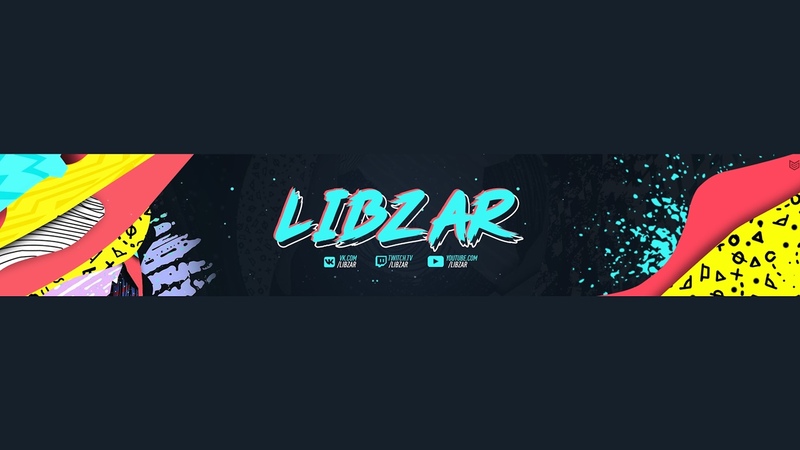 Этого достаточно для того, чтобы отразить суть проекта, не перегружая пользователей лишней информацией.
Этого достаточно для того, чтобы отразить суть проекта, не перегружая пользователей лишней информацией.
Об авторе